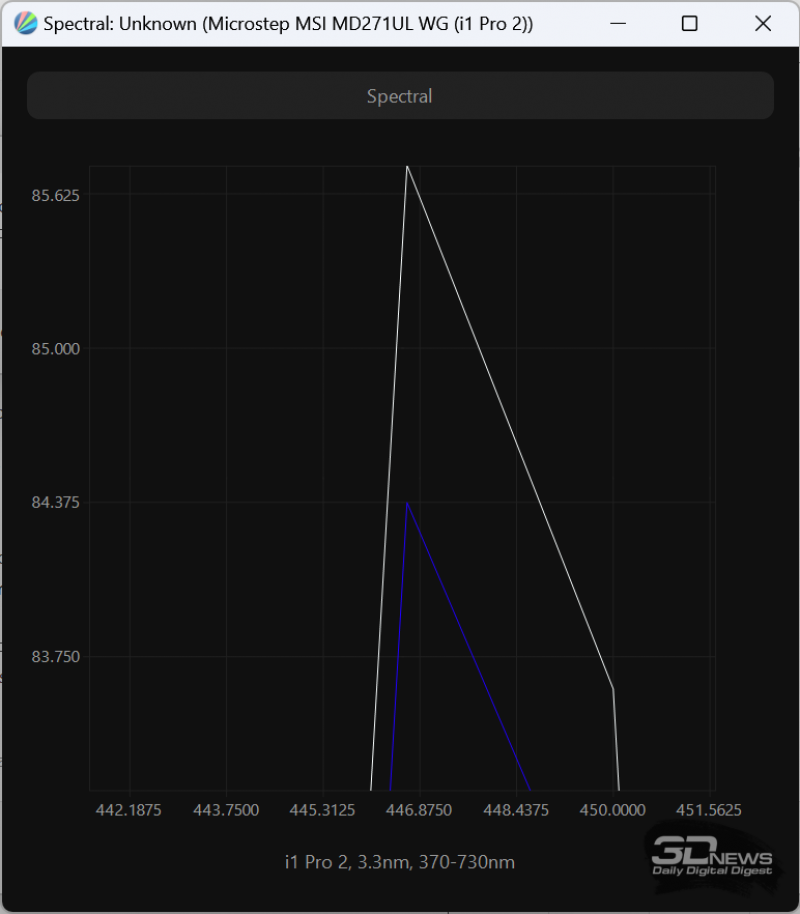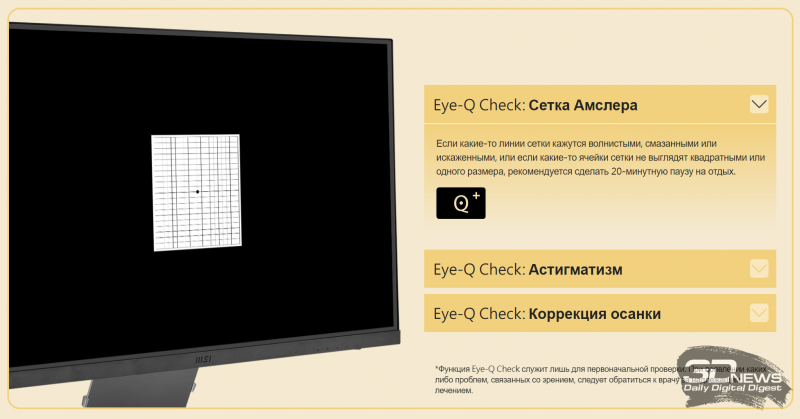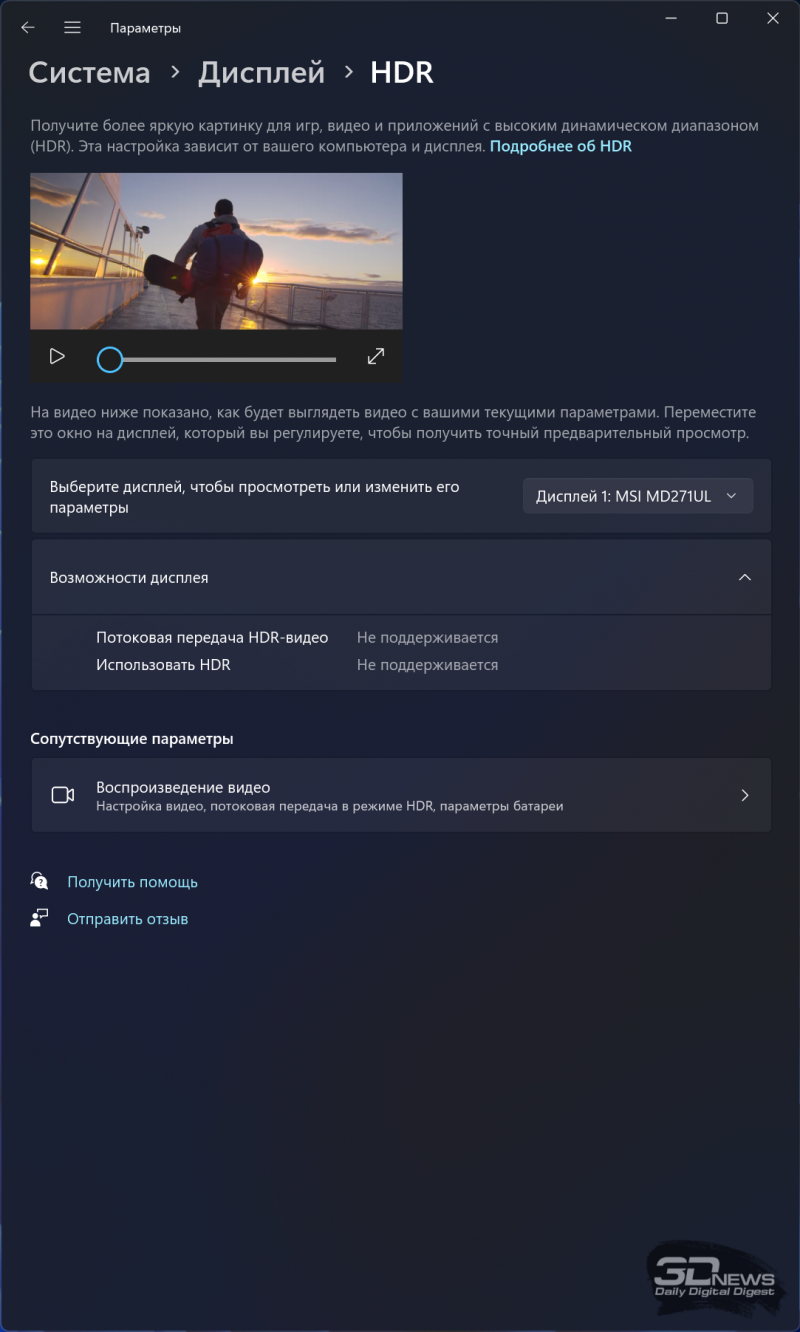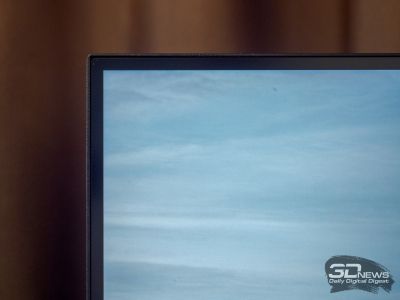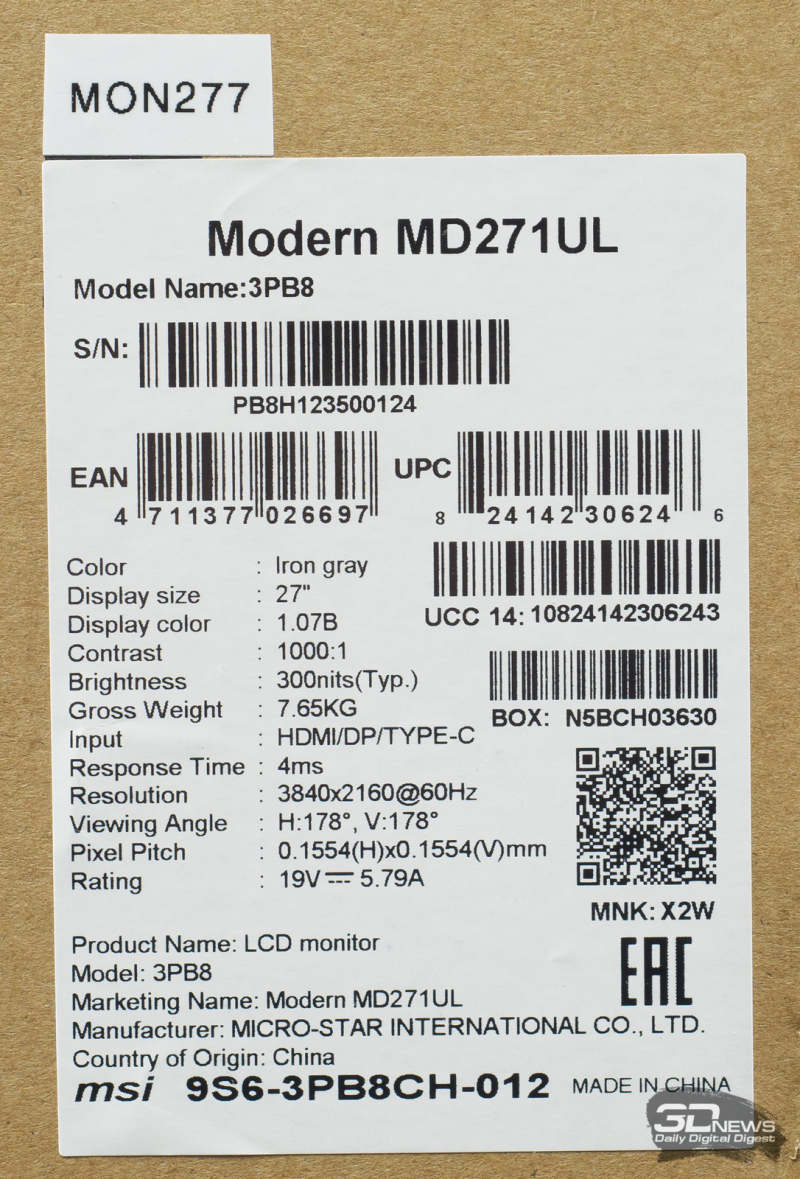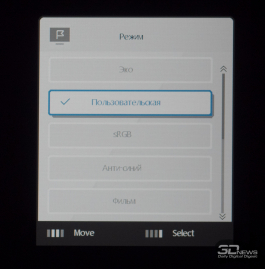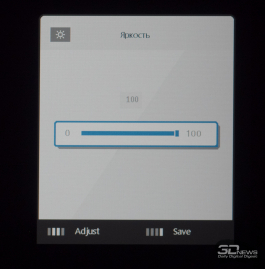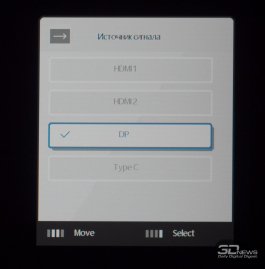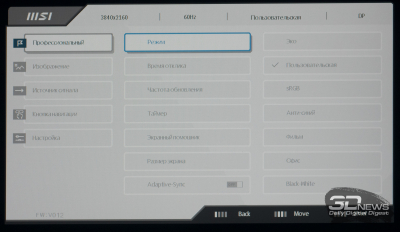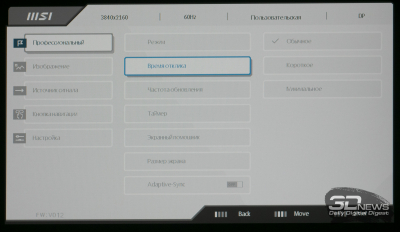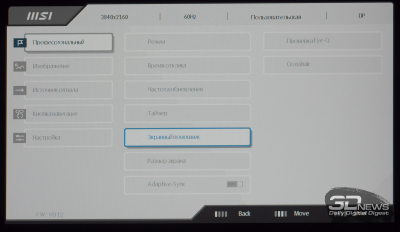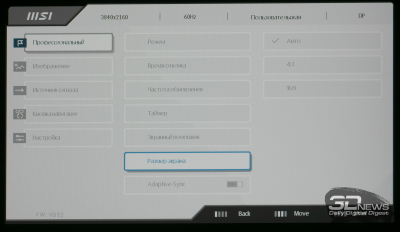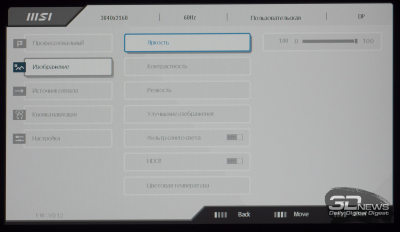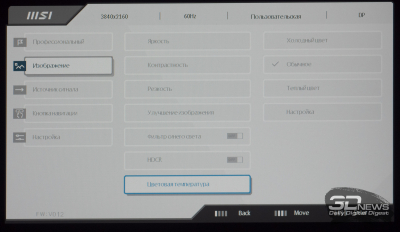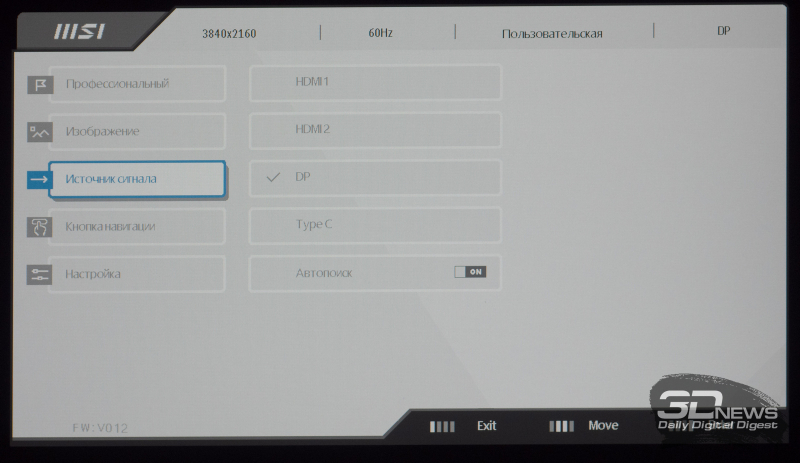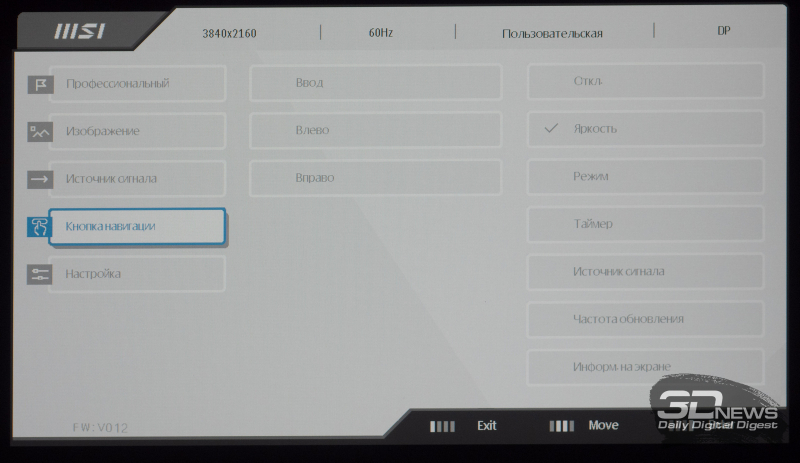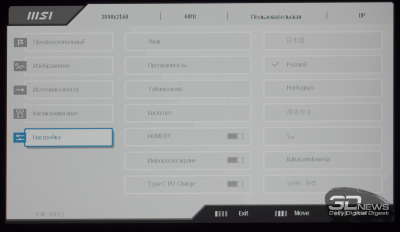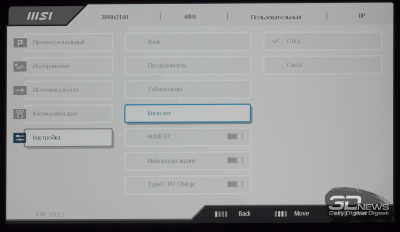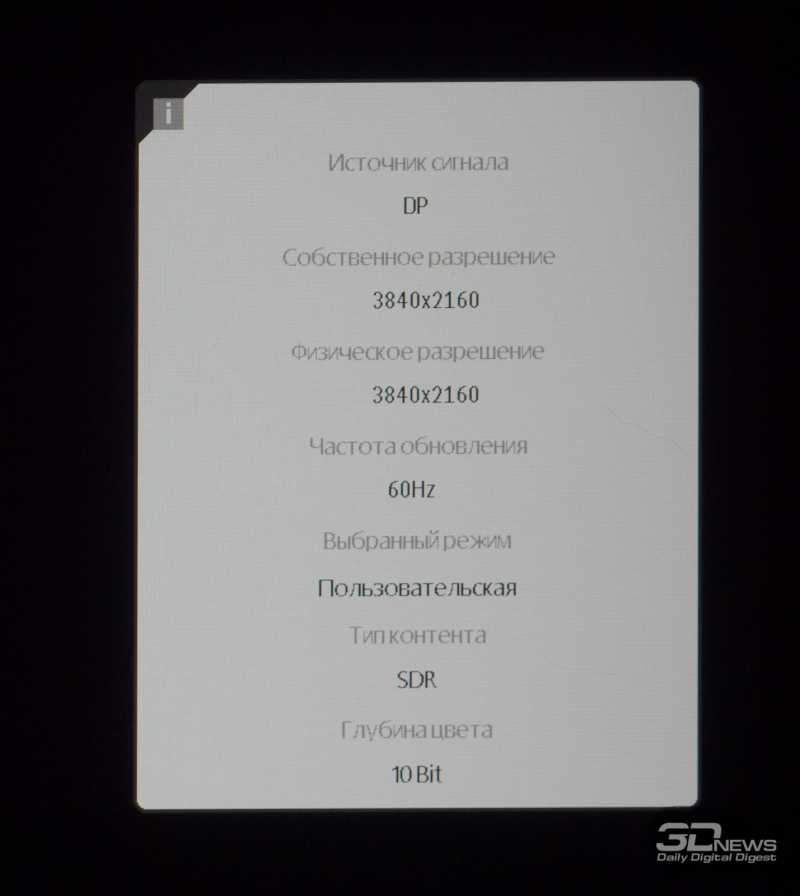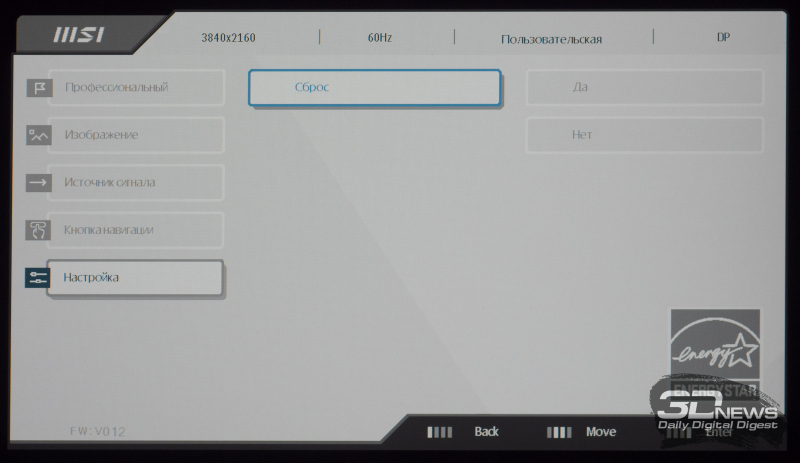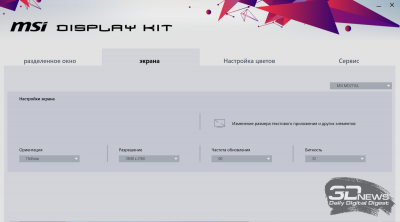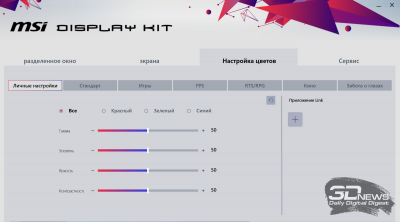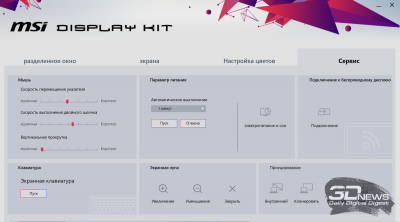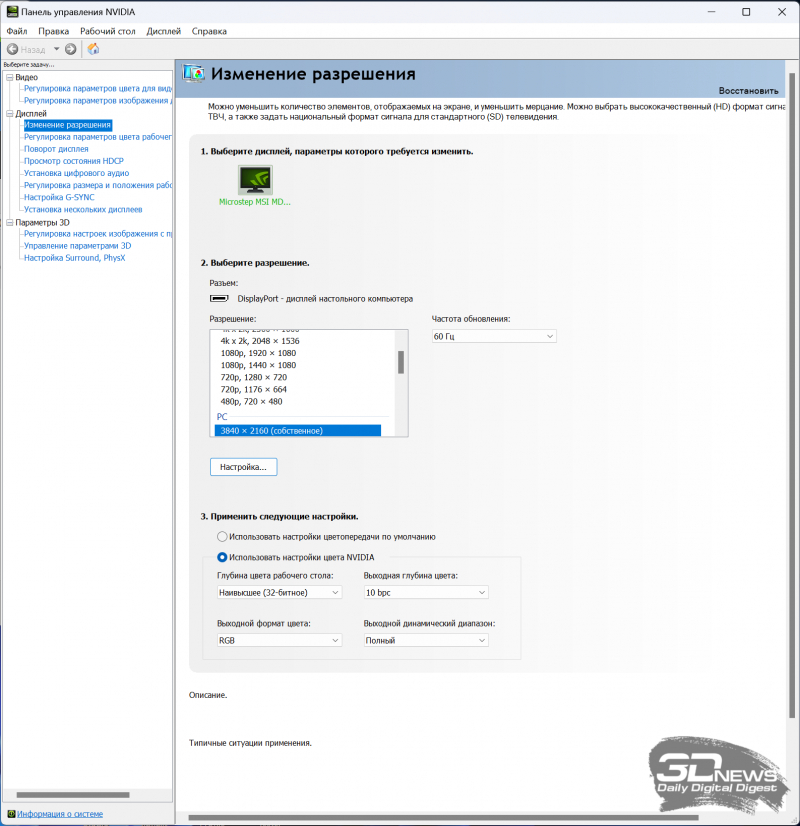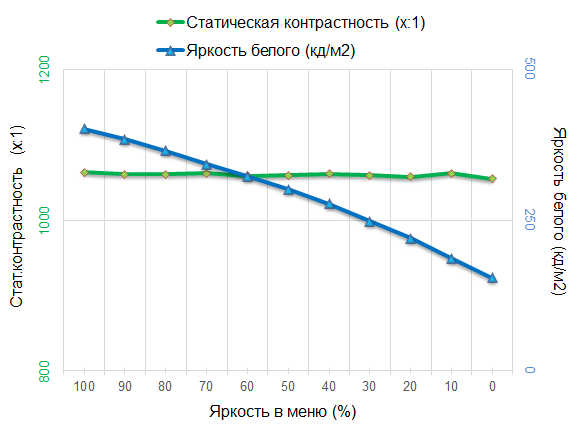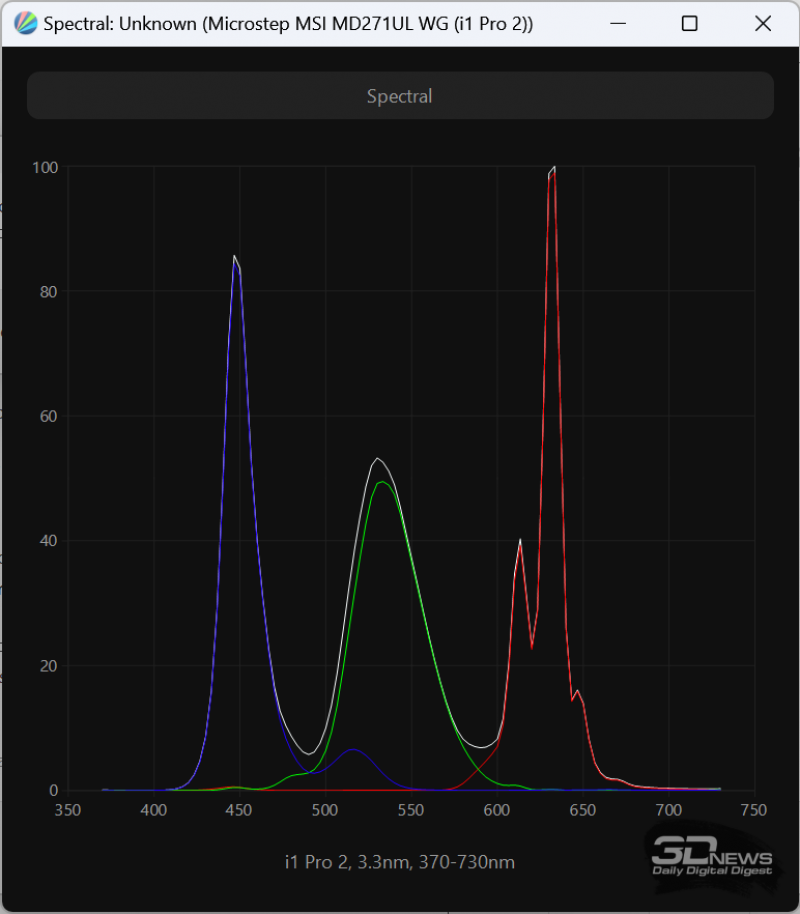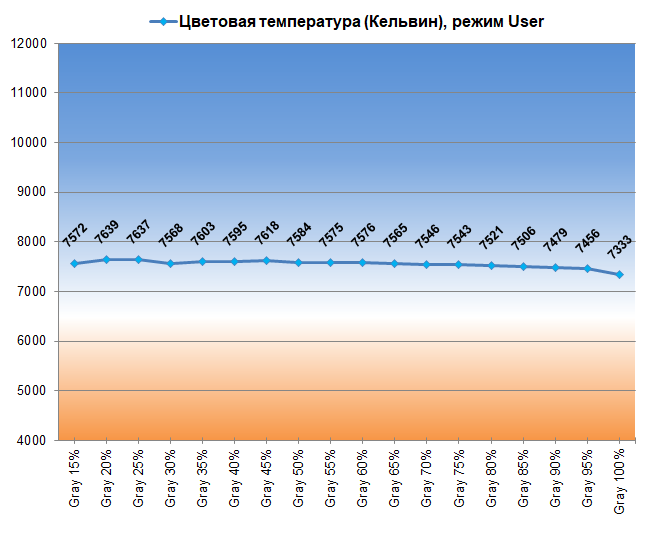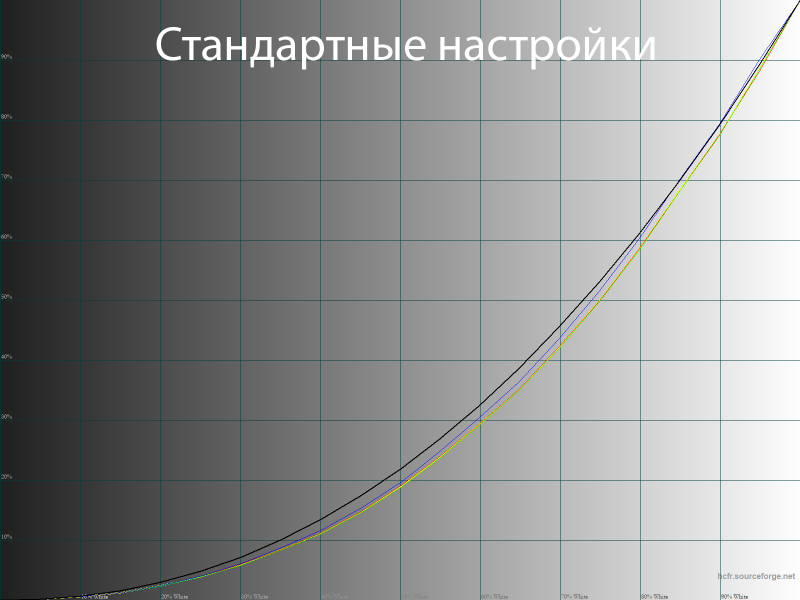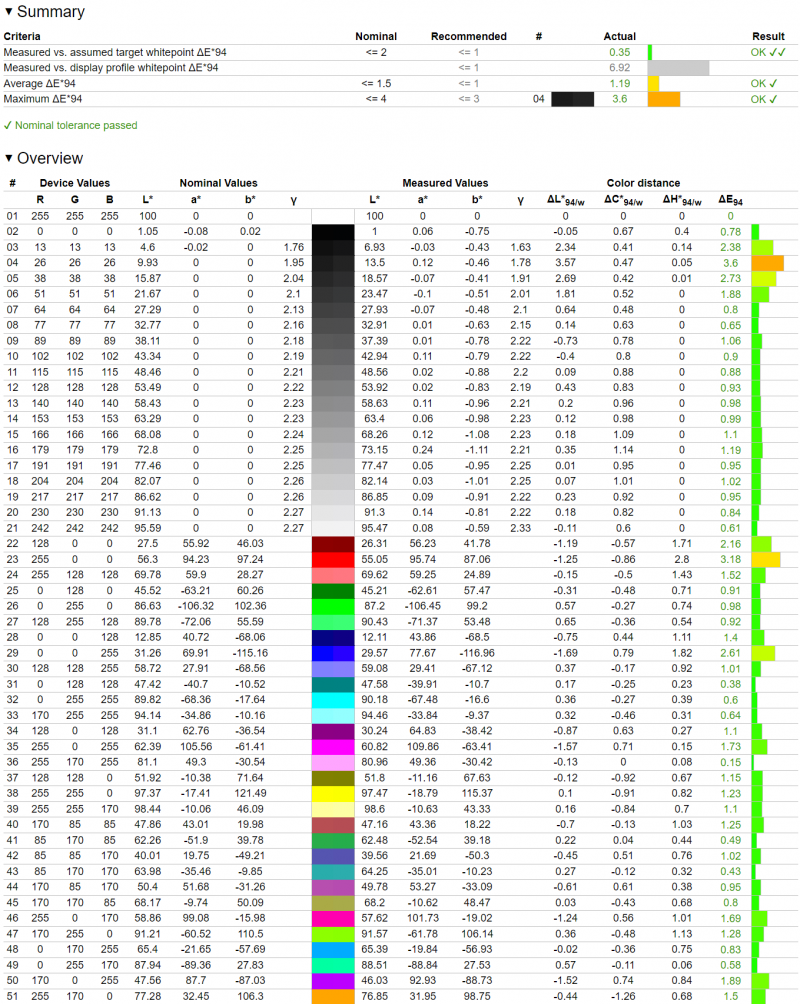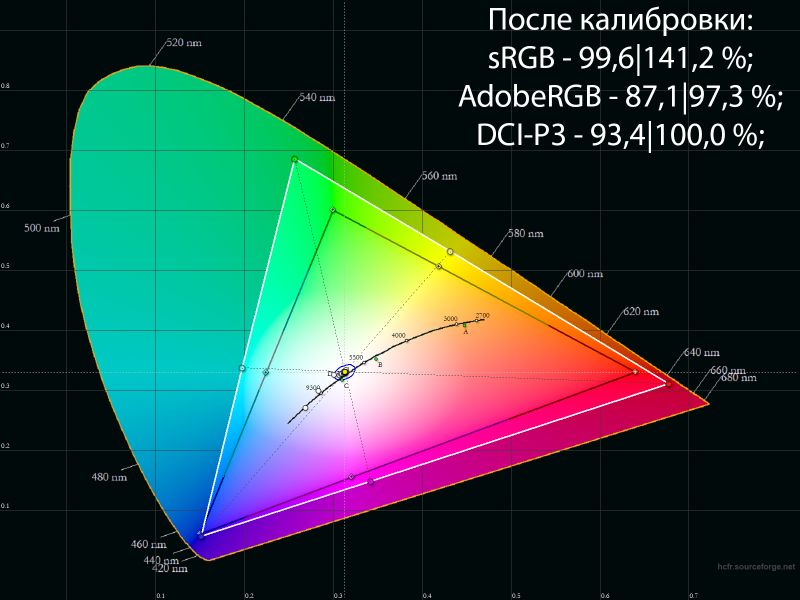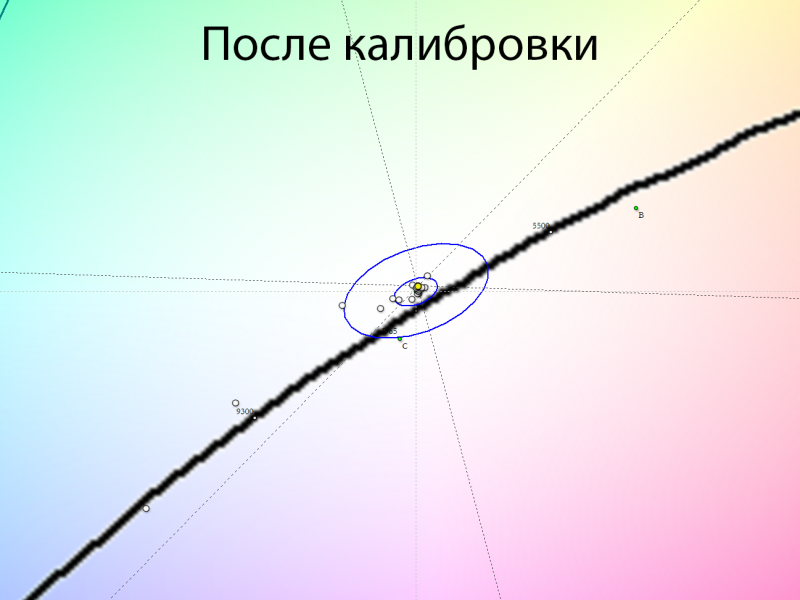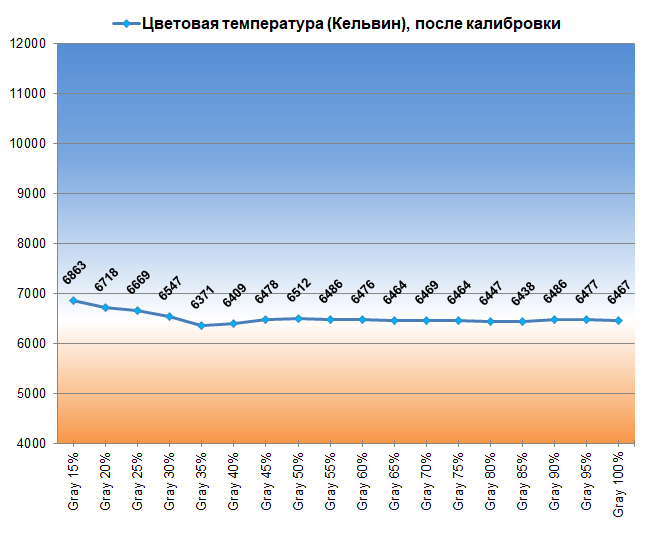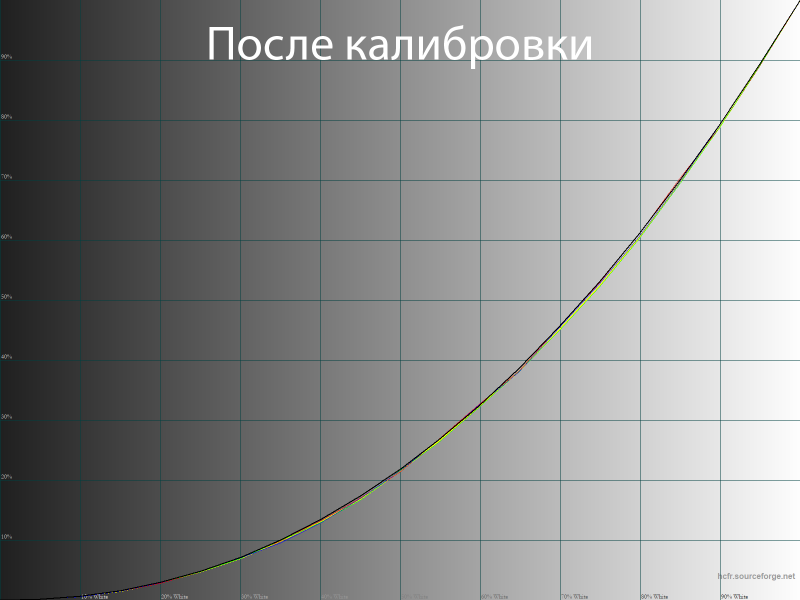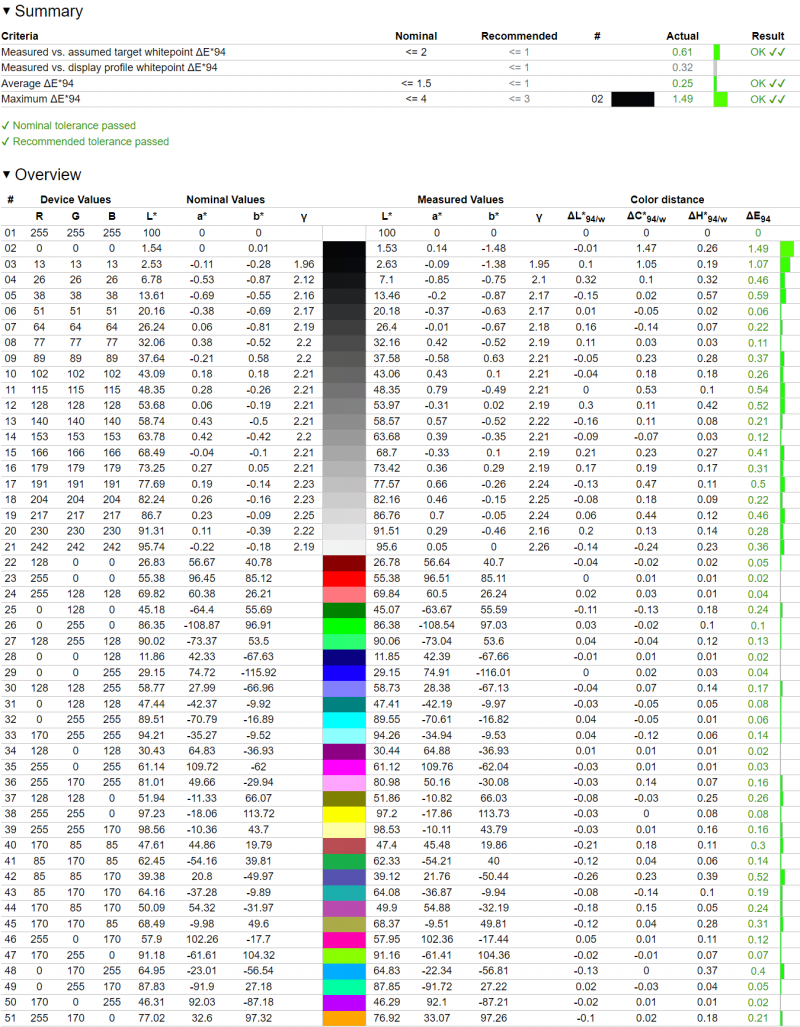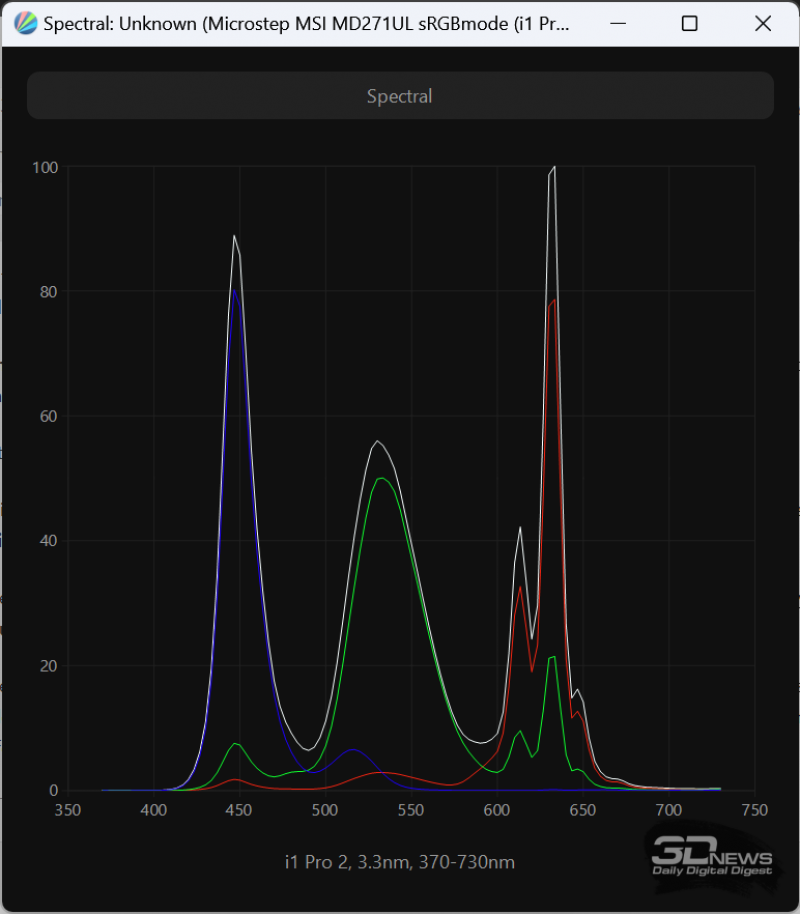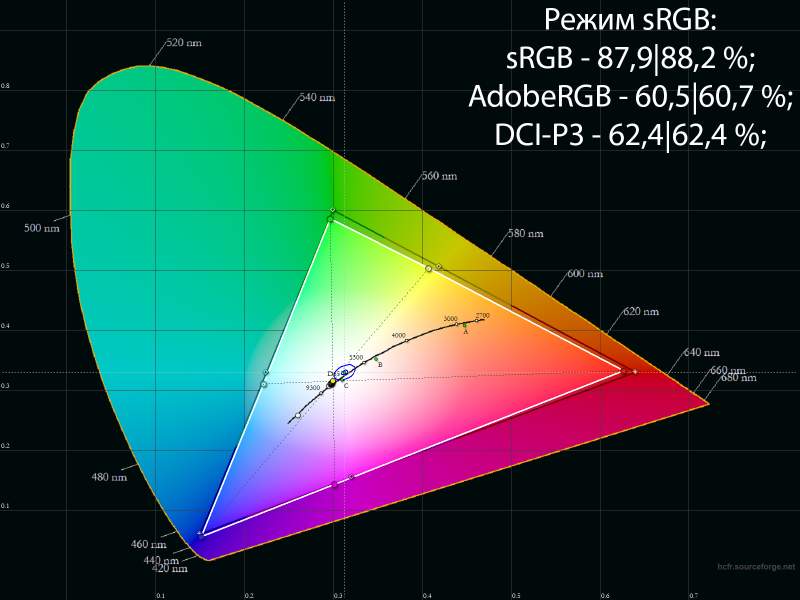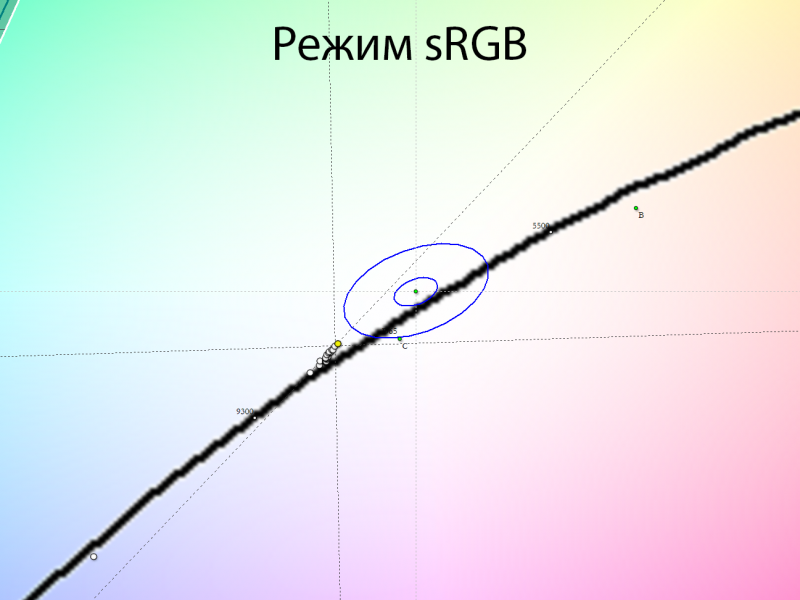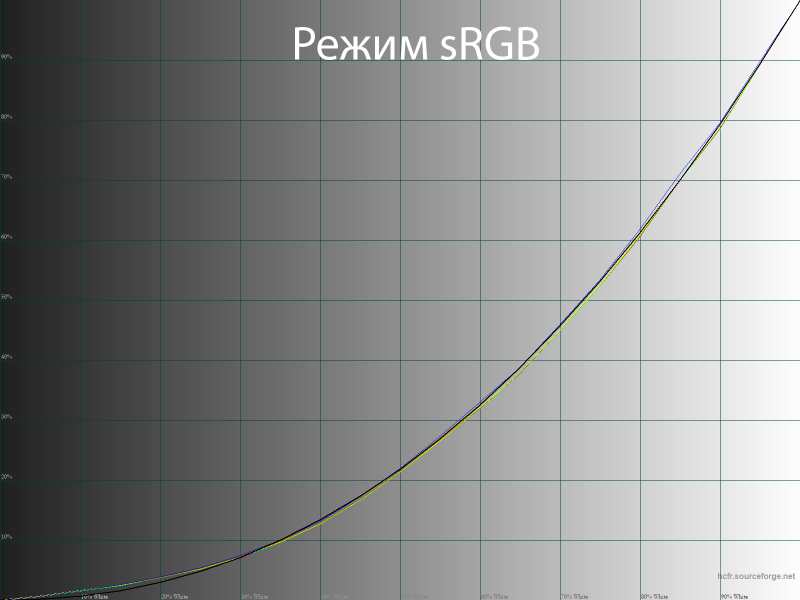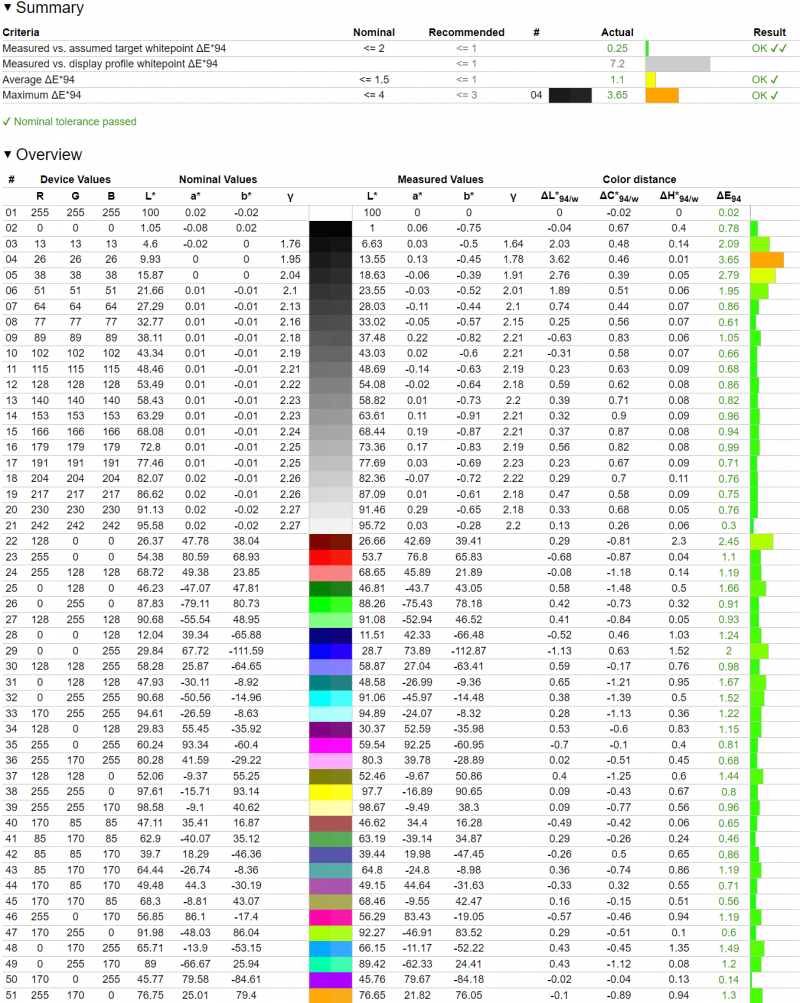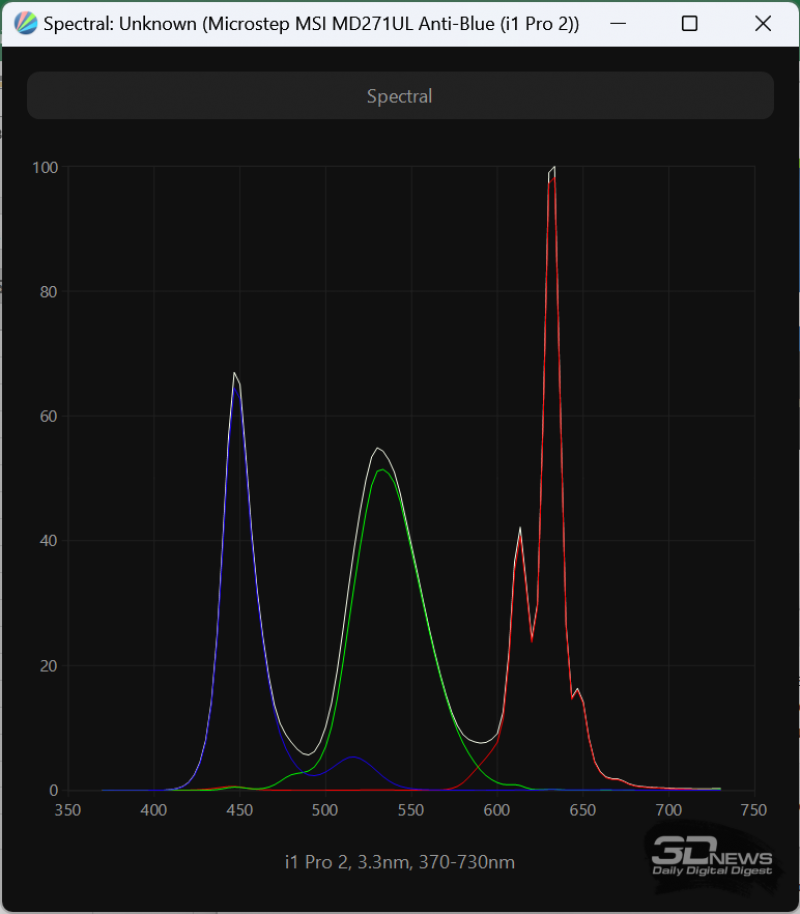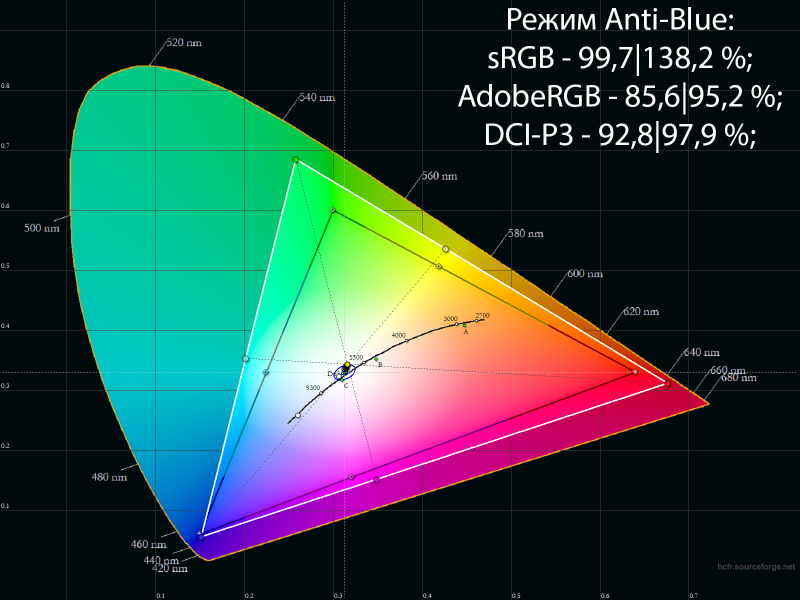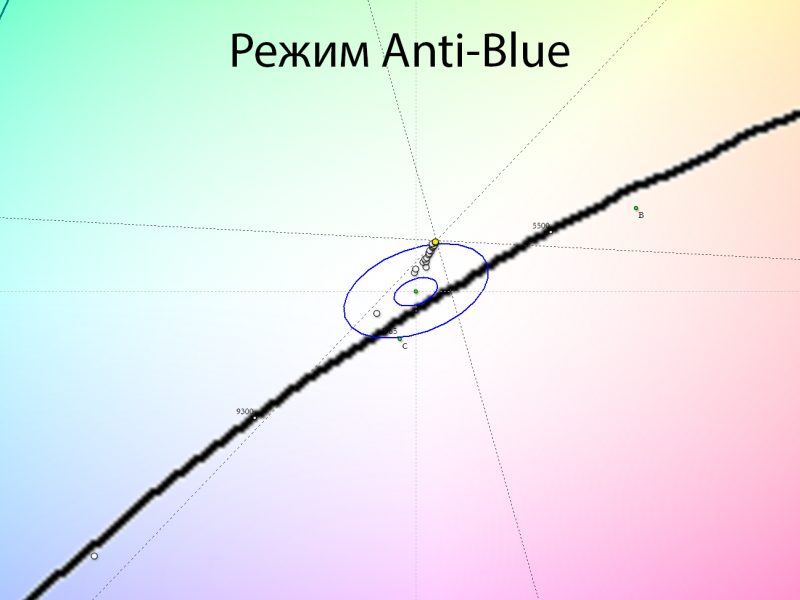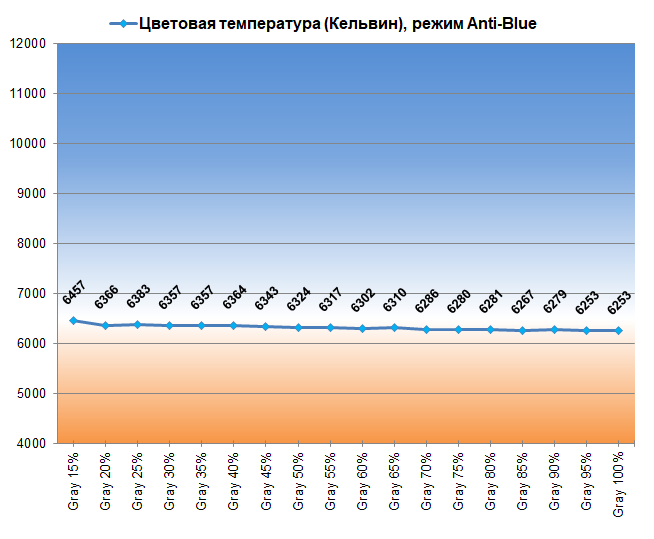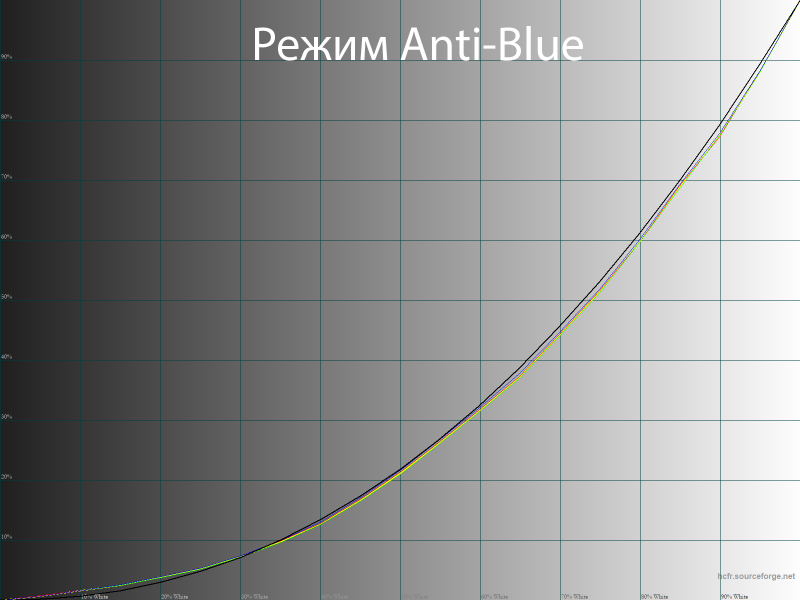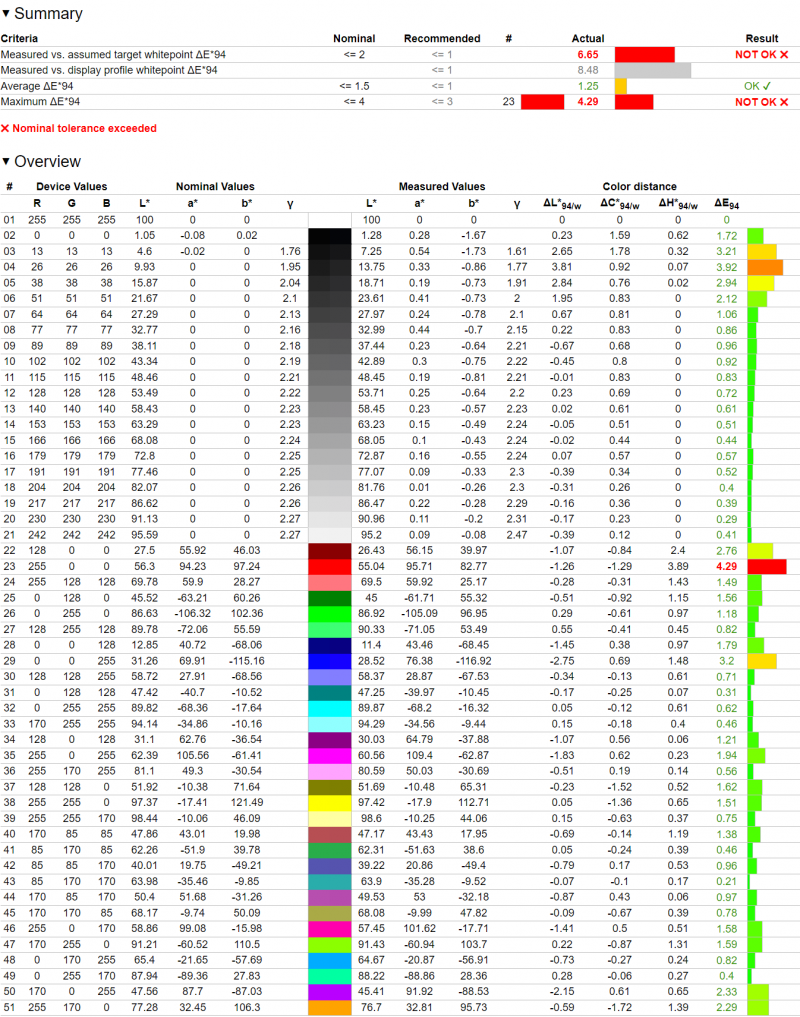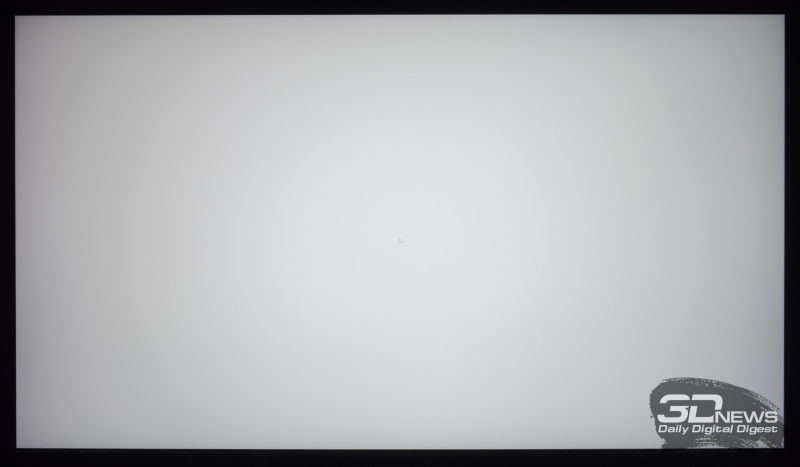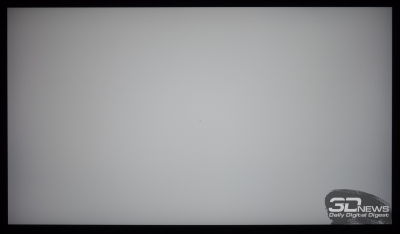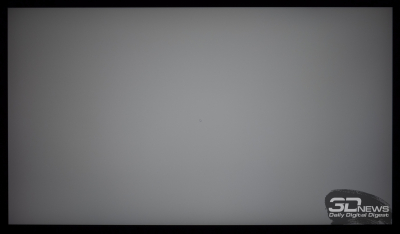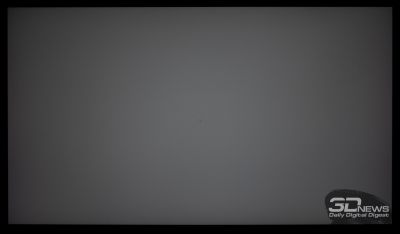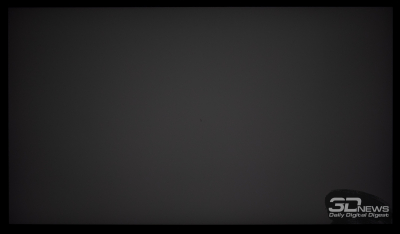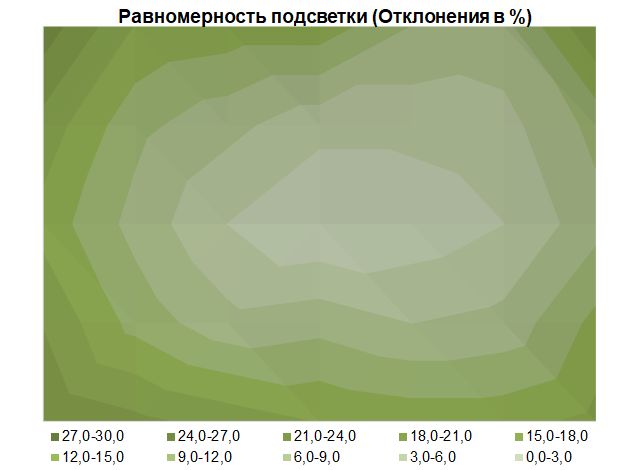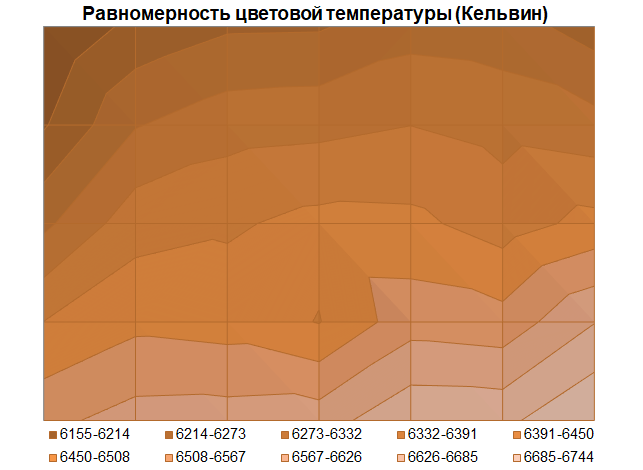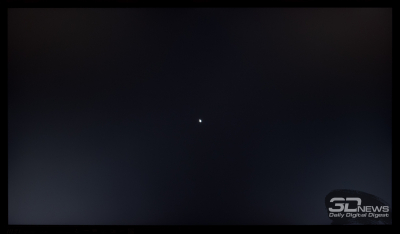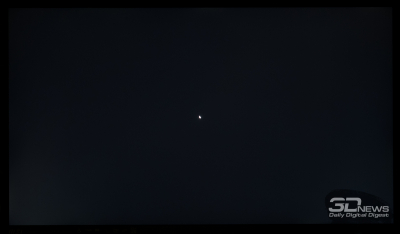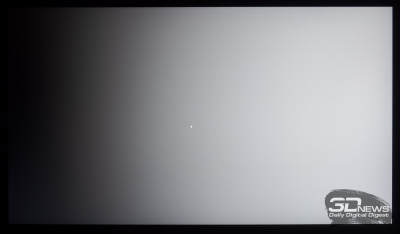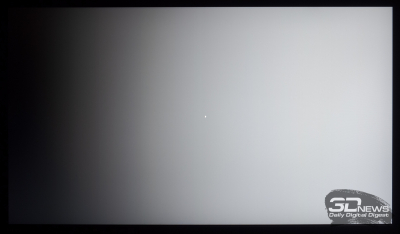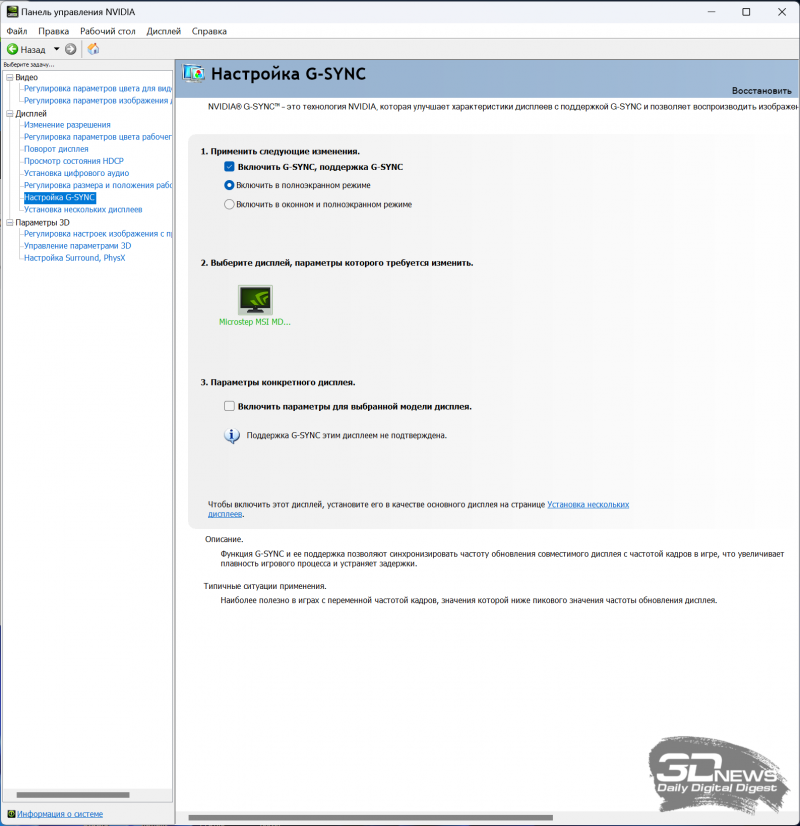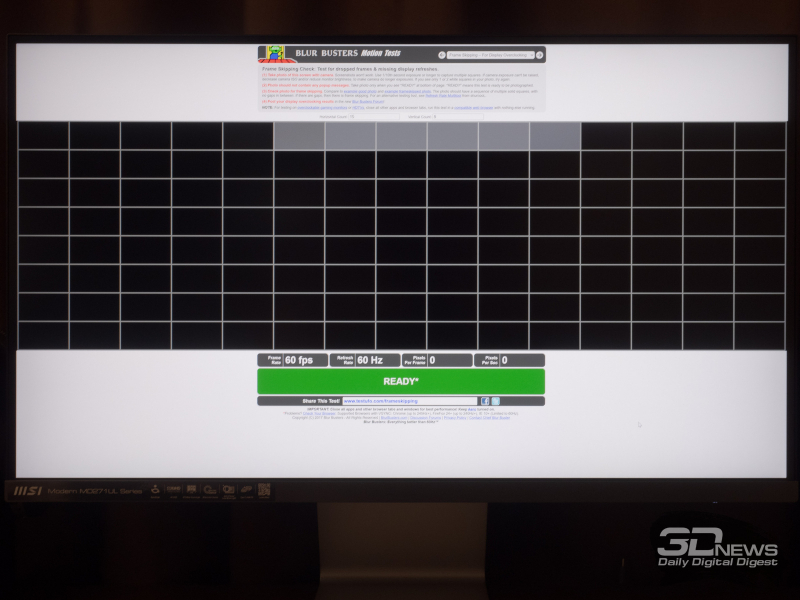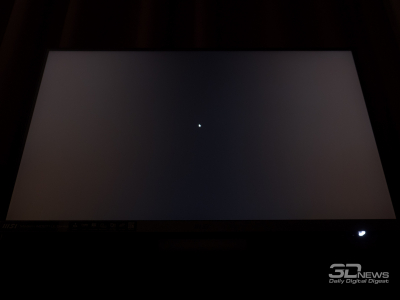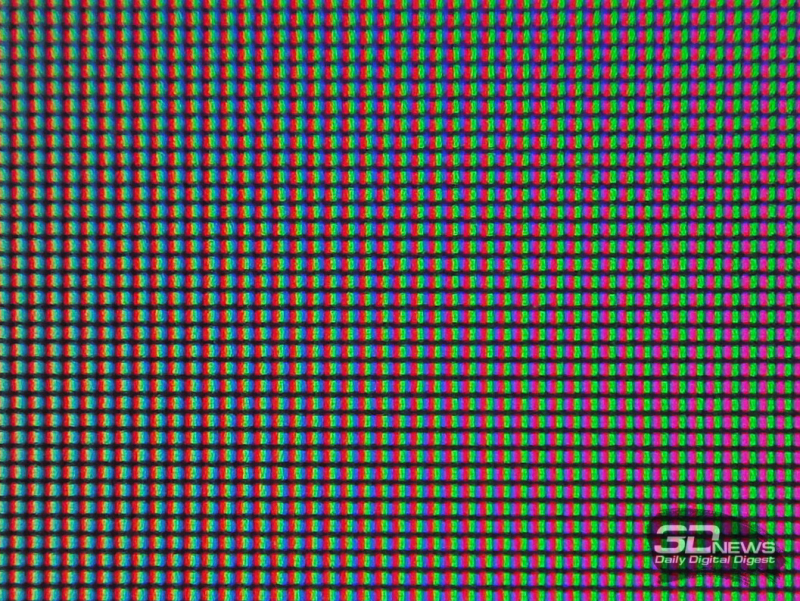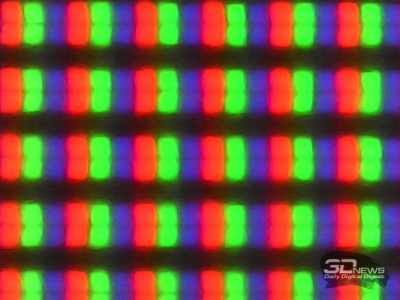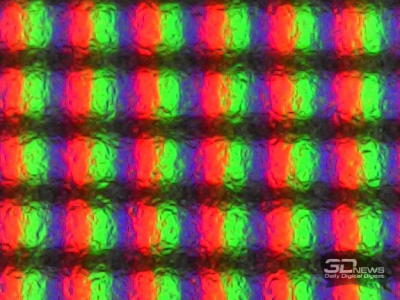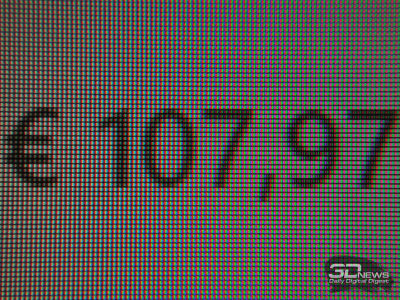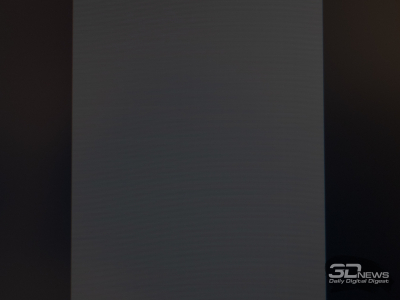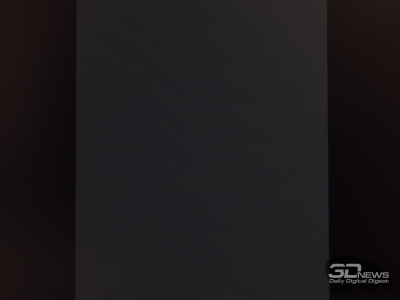За последние годы количество продуктовых семейств мониторов, а также серий и моделей в них у бренда MSI выросло до небес. В них становится тяжело разобраться, но производитель, похоже, даже не планирует останавливаться. Многие решения MSI оказываются крайне похожими друг на друга, а различия приходится выявлять скрупулёзным анализом — и не на один час.
Но недавно произошло чудо – производитель начал поставки своего нового монитора Modern MD271UL, значительно отличающегося от всего модельного ряда MSI внешне и предлагающего современный набор технологий внутри. Такое ни с чем другим не перепутаешь.
Модель MD271UL успела получить награду reddot 2023 за свой дизайн, но не менее привлекательной выглядит радующая на фоне происходящих событий стоимость решения, которая оказалась ниже, чем то, что предлагают именитые конкуренты. Как так — и реально ли это? Давайте разбираться, искать достоинства и подводные камни.
⇡#Технические характеристики
Модель MSI Modern MD271UL впервые была представлена в январе 2023 года, но полноценный анонс произошёл лишь в конце марта, а поставки стартовали ещё позже. С начала лета новинка продаётся в известных торговых сетях на территории РФ. В условиях акций и скидок MD271UL предлагается за 28 000-30 000 рублей, но средняя цена по рынку стремится к 34-35 тысячам. На фоне ближайшего по характеристикам Philips за 38 000 рублей или LG за 40 000+ рублей, которые при этом не готовы предложить столь же выразительный дизайн (хотя тут на вкус и цвет), MD271UL выглядит бодро и свежо.
В MSI свою новинку относят к «премиальным бизнес-мониторам для офиса, коммерческих применений, креативной работы и домашнего использования». Главные отличительные черты этого монитора – уникальный внешний облик и наличие широкого набора интерфейсов (включающего USB Type-С DP Alt Mode + 65 Вт PD) по привлекательной цене. Для устройства от А-бренда, особенно в сложных условиях для рынка РФ, – это прекрасное предложение.
| MSI Modern MD271UL |
|---|
| Экран |
| Диагональ, дюймов |
27,0 |
| Соотношение сторон |
16:9 |
| Покрытие матрицы |
Матовое (Anti-Glare) |
| Стандартное разрешение, пикс. |
3840 × 2160 |
| PPI |
163 |
| Параметры изображения |
| Тип матрицы |
IPS-type |
| Тип подсветки |
White-LED + PFS Phosphor (~95 % DCI-P3) |
| Макс. яркость, кд/м2 |
НД (300-400 ???) |
| Контрастность статическая |
1000 : 1 |
| Количество отображаемых цветов |
1,07 млрд (8 бит + FRC) |
| Частота вертикальной развёртки, Гц |
24-60 |
| Адаптивная синхронизация |
G-Sync Compatible (неофициальная поддержка), AMD FreeSync, Adaptive-Sync |
| Время отклика, мс |
4 мс (GtG) |
| Поддержка HDR |
Нет |
Максимальные углы обзора
по горизонтали/вертикали, ° |
178/178 |
| Разъёмы |
| Видеовходы |
2 × HDMI 2.0b ;
1 × DisplayPort 1.2a;
1 × USB Type-C (DP Alternate Mode, PowerDelivery 65 Вт) |
| Видеовыходы |
Нет |
| Дополнительные порты |
1 × Audio-Out (3,5 мм); |
| Встроенные колонки: число × мощность, Вт |
Нет |
| Физические параметры |
| Регулировка положения экрана |
Угол наклона (от -5 до 20°) |
| VESA-крепление: размеры (мм) |
Нет |
| Крепление для замка Kensington |
Да |
| Блок питания |
Внешний |
| Потребляемая мощность: максимальная / типичная / в режиме ожидания (Вт) |
НД / НД / 0,3-0,5 |
Габаритные размеры
(с подставкой), Д × В × Г, мм |
613 × 473 × 198 |
Габаритные размеры
(без подставки), Д × В × Г, мм |
НД |
| Масса нетто (с подставкой), кг |
5,75 |
| Масса нетто (без подставки), кг |
НД |
| Ориентировочная цена |
28 000-35 000 рублей |
Мы не нашли точной информации касательно используемой в мониторе матрицы, но с уверененостью можем предположить, что она относится к одному из последних поколений IPS-type и использует продвинутую систему W-LED-подсветки с модификаторами спектра (на уровне «квантовых точек», применяемых для части топовых матриц от Samsung и AUO).
Благодаря диагонали в 27 дюймов и рабочему разрешению в 3840 × 2160 пикселей монитор обеспечивает плотность пикселей в 163 ppi. Это, с одной стороны, гарантирует высокую чёткость на экране, а с другой — требует использовать масштабирование в операционной системе на уровне от 150 %. Система масштабирования может работать адекватно и корректно, а может этого не делать – и ухудшать конечный результат. Всё зависит от ПО и его возможностей – помните об этом.
Из прочих официальных характеристик следует отметить стандартный для IPS коэффициент контрастности в 1000:1, углы обзора в 178 градусов в двух плоскостях и возможность работы в 10-битном режиме, что обеспечивает воспроизведение до 1,07 миллиарда цветовых оттенков.
Сам производитель половину презентации своего продукта говорит о широких возможностях цветовоспроизведения, причём сразу по трём основным цветовым стандартам. Если конкретнее, то речь идет о 139 % sRGB, 99 % DCI-P3 и 95 % AdobeRGB – серьёзные заявки на успех для устройства за такие деньги.
Похоже, что заявленные производителем показатели цветопередачи достижимы благодаря использованию продвинутой системы подсветки W-LED + PFS Phosphor, со смещением пика синего на 446 нм, что, впрочем, далеко от 460-465 нм, которых требует самый современный стандарт безопасности TUV.
Благодаря достаточно высокой фактической яркости и очень широкому цветовому охвату монитор MSI мог смело рассчитывать на сертификат VESA DisplayHDR 400 и поддержку работы с HDR10-контентом. Но в MSI, похоже, не захотели платить за сертификацию, а потому модель MD271UL обошлась без какой-либо поддержки HDR. Плохо это — или нет? Каждый решит сам для себя, но, если учитывать все особенности HDR в современной действительности, мы скорее за, чем против.
Теперь про скорость. В характеристиках производитель указывает время отклика GtG в 4 мс и максимальную частоту вертикальной развёртки в 60 Гц — и это типичные значения для подавляющего большинства решений подобного рода (в том числе за совсем другие деньги).
Несмотря на то, что монитор не является игровым, производитель добавил поддержку систем адаптивной синхронизации, включающую VESA Adaptive-Sync, AMD FreeSync и NVIDIA G-Sync Compatible (без официального сертификата). Правда, рабочий диапазон очень узкий (48-60 Гц), а поэтому насколько всё это будет интересным – вопрос открытый.
Список доступных интерфейсов для подключения у монитора достаточно широк и адекватен для рабочего разрешения и частоты панели: два HDMI версии 2.0b, один DP 1.2a и USB Type-C с DP Alt Mode для подключения мобильных устройств (ноутбуки, планшеты, телефоны) с мощностью зарядки Power Delivery (PD) 65 Вт.
Для подключения наушников в мониторе есть только 3,5-мм аудиоразъём. USB-концентратор и встроенная акустическая система в MD271UL не применяются.
Монитор выполнен в «безрамочном» дизайне — рамок нет с трёх сторон, а в нижней части есть пластиковая накладка. Ему досталась простая в вопросе эргономики, но визуально изысканная подставка из алюминиевого сплава, изогнутая под углом 64,4 градуса. Система управления выполнена на базе блока с пятью физическими клавишами — и требует привыкания, это вам не джойстик.
Из программных особенностей MSI выделяет утилиту Display Kit для более удобного управления монитором из среды операционной системы, проверочные таблицы Eye-Q Check (сетка Амслера, тесты проверки астигматизма и правильности установки экрана перед потребителем). Также производитель делает акцент на комплексе защиты глаз EyesErgo, включающем в себя подавление мерцания (классический вариант Flicker-Free-подсветки), фильтрацию синего света (с сертификацией TUV, что в норме для любой современной матрицы с расширенным охватом) и антибликовое покрытие IPS-панели.
⇡#Комплектация и внешний вид
MSI Modern MD271UL поставляется в тонкой и лёгкой коробке из качественного картона, с простым визуальным оформлением. Для удобства переноски на верхней грани есть пластиковая ручка.
На фасадах коробки в виде небольших пиктограмм с подписями представлены схематичные изображения монитора с двух сторон и его основные особенности.
Благодаря наклейке на боковине коробки можно более подробно узнать ряд технических характеристик модели, серийный номер и место выпуска (Китай, MICRO-STAR International).
Комплект поставки новинки — минимальный. Он включает в себя:
- внешний блок питания;
- кабель питания;
- кабель HDMI;
- специальный держатель для кабелей на подставку;
- краткое руководство пользователя.
Герой обзора входит в категорию мониторов MSI Business & Productivity и относится к серии Modern, в которую на конец августа 2023 года входит 21 модель. Если посмотреть на них и оценить дизайн, то, как мне показалось, единственным модернистским из них является только герой этого обзора – модель MD271UL. Именно она будет и дальше привлекать внимание тех покупателей, которые выбирают не только по техническим характеристикам и возможностям устройства, но и по его внешнему виду… даже если речь идёт про настольный монитор.
А почему бы и нет? Если ремонт в помещении современный, в стиле минимализма или хай-тека, то подобрать удачно вписывающийся в интерьер монитор – не самая простая задача. И тут на сцену выходит MSI Modern MD271UL, дизайн которого отсылает и к старым Apple Cinema Display, и к их более современным аналогам.
Тонкий изящный корпус потребовал отсутствия лишних громоздких элементов. Поэтому в MD271UL отказались от VESA-совместимого крепления, лишних воздуховодов и сложного крепежа подставки.
Сама подставка – литая, металлическая, сложной формы, выкрашена в любимый цвет «яблочников». Она приятно холодит руки, очень устойчивая, крепится к корпусу монитора и открепляется от него буквально за 1-2 секунды, без использования дополнительного инструмента. Её глубина, возможно, некоторым покажется излишней, но нам она видится вполне комфортной, если принимать во внимание диагональ экрана.
Для прокладки кабелей в комплекте поставки предусмотрен полупрозрачный пластиковый держатель, крепящийся на любой высоте подставки. Вариант точно не самый эффективный, но уж какой есть.
Используемая система крепления подставки (встроенный в корпус шарнир) обеспечивает MSI Modern MD271UL возможностью наклона корпуса в диапазоне от -5 до +20°. На большее монитор не способен. Готовьтесь подкладывать под подставку книжки для регулировки высоты.
Все крепёжные элементы монитора, в том числе внутренности подставки и основания, выполнены из металла. На прямоугольном основании снизу предусмотрены две крупные резиновые накладки, которые предотвращают скольжение на любых поверхностях.
Отметим, что герой обзора оснащён матрицей с матовой рабочей поверхностью, способной отлично бороться с бликами, но при этом создающей слегка различимый кристаллический эффект на экране.
По наклейке на корпусе устройства можно сверить все номера (серийный, номер партии и так далее) и наконец-то узнать примерную дату производства. Попавший к нам экземпляр был выпущен в середине 2022 года силами самой MSI.
Все интерфейсы для подключения у MSI Modern MD271UL находятся в задней части корпуса, на одной колодке, и ориентированы назад для удобства подключения – точно так же, как делают в Apple и делали в LG для «купертинцев» и для себя тоже.
Современный подход в дизайне MD271UL привёл к сокращению количества элементов декора. Для изготовления «безрамочного» корпуса используется пластик одного типа, но двух разных тёмных оттенков серого, без каких-либо визуальных изысков. Всё крайне строго, но со вкусом.
На нижней рамке с завода наклеена большая наклейка с перечнем основным технических особенностей изучаемого решения. Её можно легко снять и сделать из монитора MSI практически «невидимку» — ведь под определённым светом на фоне тёмно-серой нижней рамки теряются не только пиктограммы над клавишами управления, но и логотип бренда посередине.
Пластик в корпусе MSI Modern MD271UL высокого качества, покраска без дефектов, зазоры равномерны по всей длине стыков, грани без заусенцев. В мониторе нет глянцевых элементов, металл подставки толстый и жёсткий, все поверхности практичные – слабо видны следы от пальцев и ладоней.
Монитор не скрипит и не хрустит при скручивании и изменении положения, несмотря на его небольшую толщину. Элементы управления обходятся без люфтов. По уровню исполнения MSI Modern MD271UL смело может претендовать на оценку 5 из 5 – более чем заслужено!
⇡#Меню и управление
Основа системы управления монитором — пять физических кнопок, расположенных на нижней грани корпуса справа. Клавиши выполнены на старый манер – в виде тугих «лапок», а пиктограммы, указывающие на базовые функции каждой из них практически сливаются с цветом нижней рамки корпуса.
Полупрозрачный индикатор состояния с белым светодиодом находится рядом с клавишей включения, свет направлен вниз. Во время работы индикатор не мешает и не отвлекает. При необходимости можно перевести его в режим, когда он светится только в состоянии Standby.
Бело-серое меню давно можно встретить в продуктах MSI линейки Modern – тут для нас ничего нового. Смотрится подобный дизайн не сказать чтобы очень современно, но в целом неплохо — и уж точно отличается от всего прочего, что вы можете найти на рынке мониторов.
Система управления достаточно быстрая, OSD-меню шустро откликается на все действия со стороны пользователя. Но сами клавиши, их расположение, отсутствие явных подсказок, грубое нажатие, а также высокая вероятность случайно нажать на кнопку питания вместо выбора необходимого пункта меню – всё это несколько раздражает.
При настройках по умолчанию для трёх клавиш управления производитель установил быстрый доступ к выбору предустановленных режимов, регулировке яркости и переключению источника сигнала. При необходимости функции можно переопределить в соответствующем разделе меню и выбрать более подходящие лично для вас.
Основное меню состоит из пяти основных разделов. По умолчанию выставлен русский язык, что, несомненно, приятно удивляет, а с другой – мешает в некоторых ситуациях с настройкой монитора, поскольку перевод неидеальный.
Первый раздел, с названием «Профессиональный», предлагает доступ к предустановленным режимам изображения, регулировке «времени отклика» (предлагается три режима на выбор), установке счётчика FPS (частоты обновления) и таймера. Есть несколько режимов работы встроенного скалера изображения, присутствует возможность активации поддержки систем адаптивной синхронизации (Adaptive-Sync) и игрового прицела, а также вывод одной из трёх таблиц проверки зрения и правильности посадки пользователя перед экраном (функция Eye-Q).
Отрегулировать яркость и контрастность, резкость и контурную резкость, а также активировать «фильтр синего света» (он же включит предустановленный режим Anti-Blue) и динамическую контрастность (HDCR) можно в разделе «Изображение». Здесь же представлен подраздел с настройками цветовой температуры, где пользователь обнаружит три готовых пресета и один для полностью ручной настройки.
Выбрать источник сигнала и дезактивировать автоматический его поиск можно в третьем разделе, с соответствующим названием.
Выбрать функции быстрого доступа для трёх физических клавиш управление предлагается в четвёртом разделе, «Кнопка навигации».
Наконец, в последнем, пятом разделе можно выбрать язык локализации меню, отрегулировать прозрачность OSD-экрана, изменить время до его исчезновения при отсутствии действий со стороны пользователя, включить защиту HDMI CEC и поддержку быстрой зарядки PD мощностью 65 Вт.
Здесь же предлагается вывести подраздел с основной рабочей информацией по монитору. Функция сделана странно – блок выводится до момента, пока пользователь не деактивирует данный пункт в меню. В противном случае он будет постоянно появляться в правой части экрана.
Если же промотать раздел до конца, то можно добраться до последней функции – сброса всех настроек к заводским значениям.
Теперь быстро рассмотрим «эксклюзивное приложение» MSI Display Kit, с которым работает герой этого обзора. Утилита легковесная, устанавливается за пару секунд, вполне себе работает по стандарту VESA DDC/CI.
MSI DisplayKit представляет собой классический вариант программы управления «три-в-одном», а то и « четыре-в-одном ». Интерфейс простой, внешне он пытается повторить встроенное OSD-меню самого монитора.
Производитель предлагает наглядно и быстро поменять почти все доступные параметры дисплея для каждого из предустановленных режимов. Можно выбрать раскладку для расположения нескольких окон на экране, задать режим для того или иного приложения, выбрать рабочее разрешение, глубину цвета, ориентацию и частоту. Предлагается настроить режим проецирования и основные параметры работы клавиатуры и мышки. Другими словами – всего побольше, да в одном месте. Всё работает как надо, но нужна ли она в действительности – вопрос.
⇡#Тестирование
⇡#Методика тестирования
Монитор MSI Modern MD271UL был протестирован при помощи колориметра X-Rite i1 Display Pro Plus в сочетании с референсным спектрофотометром X-Rite i1 Pro 2, программного комплекса Argyll CMS c графическим интерфейсом DisplayCAL и программой HCFR Colormeter. Все операции осуществлялись в Windows 11 Pro 22H2, во время тестирования частота обновления экрана составляла 60 Гц, а глубина цвета была выставлена в положение 10 бит.
В соответствии с методикой мы измерим следующие параметры монитора:
- яркость белого, яркость чёрного, коэффициент контрастности при мощности подсветки от 0 до 100 % с шагом 10 %;
- цветовой охват;
- цветовую температуру;
- гамма-кривые трёх основных цветов RGB;
- гамма-кривую серого цвета;
- отклонения цветопередачи DeltaE (по стандарту CIEDE1994);
- равномерность подсветки, равномерность цветовой температуры (в кельвинах и единицах отклонения DeltaE) при яркости в центральной точке 100 кд/м2.
Все описанные выше измерения проводились до и после калибровки. Во время тестов мы измеряем основные профили монитора: выставленный по умолчанию, sRGB (если доступен) и Adobe RGB (если доступен). Калибровка проводится в профиле, выставленном по умолчанию, за исключением особых случаев, о которых будет сказано дополнительно. Для мониторов с расширенным цветовым охватом мы выбираем режим аппаратной эмуляции sRGB, если он доступен. Перед началом всех тестов монитор прогревается в течение 3-4 часов, а все его настройки сбрасываются до заводских.
Также мы продолжим нашу старую практику публикации профилей калибровки для протестированных нами мониторов в конце статьи. При этом тестовая лаборатория 3DNews предупреждает, что такой профиль не сможет на 100% исправить недостатки конкретно вашего монитора. Дело в том, что все мониторы (даже в рамках одной модели) обязательно будут отличаться друг от друга небольшими погрешностями цветопередачи. Изготовить две одинаковые матрицы невозможно физически, поэтому для любой серьёзной калибровки монитора необходим колориметр или спектрофотометр. Но и «универсальный» профиль, созданный для конкретного экземпляра, в целом может поправить ситуацию и у других устройств той же модели, особенно в случае дешёвых дисплеев с ярко выраженными дефектами цветопередачи.
⇡#Рабочие параметры
В мониторе MSI MD271UL производитель предлагает семь предустановленных режимов, часть которых различается между собой исключительно предустановленной яркостью. В новинке компании также есть пресет sRGB для эмуляции соответствующего цветового пространства.
При тестировании мы использовали интерфейс DisplayPort 1.2a как наиболее популярный и беспроблемный среди доступных для подключения к ПК. В качестве видеокарты использовалась NVIDIA GeForce RTX 3080 FE.
По умолчанию настройки основных параметров выглядят следующим образом:
- режим изображения – «Эко» (мы сразу переключили в «Пользователь»);
- яркость – 70;
- контраст – 70;
- резкость – 0;
- цветовая температура – «Обычное»;
- время отклика – «Обычное».
В ходе ручной настройки (100 кд/м2 и 6500 К) параметры приняли следующий вид:
- режим изображения – «Пользователь»;
- яркость – 0;
- контраст – 70;
- резкость – 0;
- цветовая температура – «Пользователь» (40/40/39);
- время отклика – «Обычное».
Для доступа к полному перечню необходимых параметров мы перевели монитор в режим «Пользователь». Чтобы получить необходимые значения и приблизить цветопередачу MD271UL к возможному идеалу, нам потребовалось отрегулировать всего два параметра: яркость и цветовую температуру (RGB Gain). Впрочем, доступа к другим полезными параметрам герой обзора и не предлагает.
⇡#Яркость белого, яркость чёрного, коэффициент контрастности
Проверка осуществлялась в режиме «Пользователь» при установках контрастности и цветовой температуры по умолчанию.
| Яркость в меню (%) |
Яркость белого (кд/м2) |
Яркость чёрного (кд/м2) |
Статическая контрастность (x:1) |
| 100 |
402 |
0,378 |
1063 |
| 90 |
384 |
0,362 |
1061 |
| 80 |
365 |
0,344 |
1061 |
| 70 |
343 |
0,323 |
1062 |
| 60 |
323 |
0,305 |
1059 |
| 50 |
301 |
0,284 |
1060 |
| 40 |
277 |
0,261 |
1061 |
| 30 |
248 |
0,234 |
1060 |
| 20 |
220 |
0,208 |
1058 |
| 10 |
187 |
0,176 |
1063 |
| 0 |
154 |
0,146 |
1055 |
Максимальная яркость оказалась на уровне 402 кд/м2, а нижнее значение составило 154 кд/м2. Коэффициент контрастности – 1060:1 в среднем, что является средним показателем для современных IPS дисплеев.
Мы не можем сказать, достиг ли монитор заявленных производителем значений, поскольку в MSI обошлись без указания максимальной яркости. Тем не менее полученные 402 нит следует считать хорошим результатом для монитора из данного сегмента, особенно в условиях отсутствия поддержки работы с HDR-контентом.
Что же касается минимальной яркости, то MSI MD271UL нас разочаровал. Для достижения 100 нит в ходе ручной настройки нам потребовалось установить уровень яркости в 0 % и добиваться нужного значения с помощью корректировки RGB Gain. Это привело к тому, что в ходе ручной настройки глубина чёрного снизилась, а вместе с ней упал и коэффициент контрастности — более чем на 30 % от максимально возможного для MD271UL. С этим ничего не сделать: такова особенность данной модели, и её следует учитывать, когда вы будете делать выбор.
⇡#Результаты при стандартных настройках (режим User)
В мониторе MSI Modern MD271UL используется продвинутая система подсветки, обеспечивающая (по словам производителя) покрытие 99 % пространства DCI-P3, 95 % AdobeRGB и 139 % стандартного sRGB. Давайте посмотрим, как обстоят дела на самом деле:
Монитору MSI покорились два цветовых пространства, но по AdobeRGB, к сожалению, он не попал в заявленный уровень, что не удивительно для модели данного класса, поэтому считать это минусом устройства было бы неправильно.
При заводских установках точка белого и баланс серого смещены на 800-1000 К от референса, что делает изображения слегка «холодноватым», но без дополнительного паразитного оттенка, а стабильность ЦТ оттенков серого остаётся высокой.
По умолчанию у MSI Modern MD271UL плохо различимы глубокие тени, а общая контрастность изображения увеличена. Также мы можем отметить средний баланс RGB-каналов и отличную различимость в светах.
В качестве референса при проверке монитора через ArgyllCMS мы использовали пространство AdobeRGB как наиболее подходящее для герой обзора. По отклонению DeltaE монитор MSI показал хороший результат — 1,19 в среднем и 3,6 в максимуме, — исходя из которого можно смело говорить о том, что большинство потребителей могут использовать MD271UL для работы с цветом сразу из коробки, буквально отрегулировав уровень яркости под свои рабочие условия. Тем же, кому требуется максимально высокая точность, без полноценной ручной настройки и калибровки не обойтись.
⇡#Результаты после настройки и калибровки
Новинка Modern MD271UL является базовой бизнес-моделью, а поэтому функции аппаратной калибровки у неё нет. Все необходимые изменения пользователь сначала должен произвести через OSD-экран дисплея, а все дополнительные коррекции будут произведены с помощью созданного в ходе обычной калибровки корректирующего профиля – всё как в случае с 99 % мониторов на рынке.
После приведения уровней яркости и точки белого к необходимым величинам мы пришли к тому, что цветовой охват MD271UL слегка снизился. Изменения небольшие, но они есть. Увидеть подобную разницу глазами – невозможно, а вот приборы её регистрируют без проблем.
По части точки белого и баланса серого мы достигли требуемых значений, но стабильность ЦТ оттенков серого слегка снизилась.
Монитор MSI смог порадовать нас стабильностью полученных результатов и их точностью. Мы смогли привести гамму (визуальную контрастность изображения во всём диапазоне) к норме — референсу со значением 2,2, — а также улучшили различимость в глубоких тенях.
Благодаря созданному индивидуальному цветовому профилю устройства с коррекциями гамма-кривых операционная система смогла получить все необходимые данные о возможностях MSI Modern MD271UL по воспроизведению цветов. В таких условиях совсем не удивительно, что монитор смог продемонстрировать низкие отклонения DeltaE94. Всё ожидаемо хорошо. Идём дальше.
⇡#Результаты в режиме sRGB
Поскольку рассматриваемая новинка — монитор с изначально расширенным цветовым охватом, неудивительно встретить в нём режим эмуляции sRGB, в котором происходит подмешивание компонент в чистые цвета, приводящее к сужению ЦО.
Эмуляция sRGB производится на уровне ниже среднего – всего 87,9 % соответствия этому пространству. Изначальная яркость устанавливается на 70 % (338 нит, что чересчур высоко), но её разрешено менять без дополнительных препятствий – это хорошо.
В данном режиме точка белого близка к 7500 К без паразитного оттенка, а баланс ЦТ оттенков серого всё еще очень хорош.
По результатам замера гамма-кривых следует отметить, что производитель провёл крайне точную установку гаммы, о чём свидетельствует необходимый подъём в глубоких и средних тенях, а также приближенный к референсу остальной участок диапазона. Среднее значение гаммы составило 2,15 против референсных для sRGB 2,16-2,17. Отличный результат!
Между тем, тесту Argyll CMS не совсем понравились резкие правки для различимости теней, а также всё ещё «холодноватая» картинка. В остальном же программа для проверки посчитала общий результат хорошим/удовлетворительным. Возможно, для кого-то это и так. Но помните, что цветовой охват в данном режиме не превышает 88 % sRGB, а регулировка цветовой температуры заблокирована.
⇡#Результаты в режиме Anti-Blue
Будучи аналогом технологии Low Blue Light, режим, который в MSI назвали Anti-Blue, должен снижать нагрузку на глаза, особенно в условиях работы со слабым внешним освещением.
При переходе в него стандартная яркость находится на высоком уровне в 266 нит (по 60 % яркости и контрастности по умолчанию), но проблем с её дальнейшей ручной регулировкой не возникает. Коэффициент контрастности снижается до ~700:1.
Цветовой охват в Anti-Blue немного сужается и устанавливается на уровне в 138 % sRGB и всего 92,8 % DCI-P3, но рассмотреть подобные изменения на 2D CIE-диаграмме будет непросто.
Кроме того, мы хотели бы отметить непонятно зачем увеличенный до значения в 3 единицы уровень резкости (против 0 по умолчанию в User Mode). Чтобы привести изображение к адекватному виду, следует выставить 0 и для рассматриваемого режима Anti-Blue, что мы и сделали.
Точка белого совместно с оттенками серого перебирается к ~6200-6500 К с минимальным паразитным оттенком и высоким балансом ЦТ оттенков серого. Подобный результат действительно может привести к снижению нагрузки на глаза, но на сильную разницу рассчитывать не стоит – MD271UL вышел на тот режим работы, которым должен был нас радовать при заводских установках, но что-то пошло не по плану.
Гамма-кривые в режиме Anti-Blue настроены, как нечто среднее между заводскими установками и режимом эмуляции sRGB. Здесь хорошо различимы тени и вполне корректно выставлена вся остальная часть рабочего диапазона. Картинка, на наш взгляд, более корректная, чем при настройках по умолчанию. Регулировать яркость в данном режиме можно, а вот точка белого останется такой, какой есть.
На выходе мы имеем адекватно настроенный режим, но несколько не соответствующий своему названию. Пресет Anti-Blue точно не сможет снизить нагрузку на глаза так, как вам бы хотелось, но может являться режимом, с которого следует начать своё знакомство с моделью MD271UL и для которого потребуется исключительно регулировка уровня яркости — и ничего более.
⇡#Равномерность подсветки
Равномерность подсветки дисплея проверялась после снижения яркости в центральной точке монитора до уровня 100 кд/м2 и установки цветовой температуры в ~6500 кельвин. Система компенсации неравномерности подсветки в модели не применяется, как нет и функции динамической подсветки (Local Dimming).
Картинка выше демонстрирует фотографию белого поля при определённой экспопоправке в ходе съёмки (в темноте) и дальнейшей программной обработки для более наглядного представления равномерности подсветки.
На белом проблемы равномерности подсветки видны не очень сильно, но при взгляде на серые поля они становятся более явными, особенно по уровню яркости. Наиболее затемнёнными участками экрана стали нижний край и левая часть матрицы.
Среднее отклонение от центральной точки составило 10,8 %, а максимальное — 22,8 %. Для монитора с 27-дюймовым экраном результат можно отнести к уровню «ниже среднего», что для MSI Modern MD271UL за его 28 000-30 000 рублей при учете скидок – вполне себе комплимент.
С равномерностью цветовой температуры на светлых полях ситуация обстоит несколько лучше. Разброс значений не добрался до «средних по больнице» 600 К, среднее отклонение от центральной точки составило 1,8 %, максимальное – 4,8 %. У нашего экземпляра MSI Modern MD271UL цветовая температура плавно и достаточно равномерно увеличивается сверху вниз, а полученные цифры говорят о том, что подобная разница на участках экрана может быть замечена некоторыми потребителями. Для большинства же рабочих задач в условиях офиса или даже дома полученный результат вполне допустим. Нас он совсем не удивил.
Теперь посмотрим на равномерность подсветки и различные цветовые эффекты в случае с чёрным полем. Сделаем мы это по двум фотографиям, снятым на разном удалении от экрана (~70 и 150 см).
В плане углового Glow-эффекта изучаемый монитор показал себя неплохо — в классическом виде для IPS-решений: с четырьмя крупными высветлениями с различающимися паразитными оттенками. Размер «засветок» зависит от расстояния до экрана – чем ближе, тем они больше.
При отдалении от экрана на 1,5-2 метра Glow-эффект полностью исчезает и становится ясно, что с реальной равномерностью подсветки на чёрном у нашего экземпляра есть некоторые проблемы, усиливающие своим присутствием тот самый «глоу». У нашего MD271UL оказалось около 6-8 небольших точечных засветок по краю экрана и лишь одно высвеченное пятно в его нижнем левом углу. Страшного ничего нет, результат для монитора из данного сегмента – средний.
⇡#Визуальная оценка изображения и особенности модели
⇡#Качество градиентов и бандинг
Псевдо-10-битная матрица (с применением FRC) в мониторе MSI продемонстрировала хорошие градиенты в большинстве предустановленных режимов. Пресетов гаммы и возможности регулировки различимость тёмных оттенков у MD271UL нет, а потому испортить градиенты будет сложновато. Нет необходимости менять и параметр контрастности: лучше вы точно не сделаете, а хуже – легко.
Тем не менее применение корректировочного профиля с небольшими правками в LUT видеокарты приводит к ощутимому снижению качества прорисовки градиентов: появляется достаточное количество резких переходов со слабым проявлением паразитных оттенков в диапазоне 10-70 %. Учитывая класс матрицы, а также набортную «начинку» и её возможности, можем сказать, что это вполне обычное поведение монитора данного уровня.
Что же касается теста на различимость бандинг-эффекта, то дисплей MSI показал себя на среднем уровне — обратите внимание на характерные концентрические круги на фото выше. С помощью ручной настройки и калибровки результат можно слегка улучшить, но рассчитывать на идеальное воспроизведения сложных тёмных переходов (особенно если картинка имеет ощутимое сжатие) – точно не следует.
⇡#Скорость отклика и пропуск кадров
Теперь перейдём к скоростным показателям дисплея. Для модели MD271UL в компании MSI указали скорость отклика 4 мс, полученные по стандарту GtG (Gray to Gray). Максимальная частота вертикальной развёртки сохранена на обычном для 4К-решений уровне в 60 Гц.
В новинке MSI есть три режима разгона Ovedrive (параметр «Время отклика»), по умолчанию выставлен «Обычное». Посмотрим на полученные результаты:
Учитывая класс монитора и его заявленные спецификации, на высокую скорость мы не рассчитывали, да и проверять её после долгой работы с высокоскоростными игровыми моделями – не самое весёлое занятие.
Тем не менее для 60-Гц IPS-монитора производитель провёл грамотный по качеству заводской разгон Overdrive. Плавность картинки хорошая, артефакты полностью отсутствуют. Никаких «диких шлейфов», как на дешёвых *VA-матрицах, у монитора MSI вы не увидите. В вопросе скорости матрицы он точно ничем не хуже, чем прямые конкуренты, в том числе с ценой в два раза выше.
Что касается двух оставшихся режимов OD, то вы, конечно, можете ими воспользоваться, но отметим сразу – с артефактами вы столкнётесь даже при простой прокрутке страниц в браузере. Мы против такого, а поэтому оставили режим «Обычное» в качестве универсального.
Для возможности активации систем адаптивной синхронизации в настройках монитора необходимо активировать пункт «Adaptive-Sync», выключенный с завода. После этого вы с легкостью сможете включить G-Sync в режиме Compatible (официальная поддержка у монитора отсутствует) или тот же Free-Sync в случае с видеокартами от AMD. Работоспособность первой системы проверена: проблем не возникает, но рабочий диапазон слишком узкий – всего 48-60 Гц. Стоит ли игра свеч? Сомнительно.
Говоря про стабильность максимальной частоты развёртки, можно отметить, что никаких проблем при тестировании монитора мы не выявили. Специальный тест из пакета TestUFO это полностью подтверждает – 60 Гц стабильны во времени и доступны при любых настройках монитора и используемом интерфейсе подключения.
⇡#Углы обзора и Glow-эффект
С углами обзора у монитора MSI Modern MD271UL всё в порядке благодаря использованию IPS-type-матрицы.
При незначительных изменениях угла просмотра в горизонтальной плоскости картинка на экране совсем не меняется. Если увеличить угол до 30-45 градусов, то изображение становится чуть менее контрастным, немного снижается насыщенность некоторых цветов, слегка высветляются тени, появляется очень слабый паразитный оттенок в той или иной части экрана — ничего необычного. При изменениях в вертикальной плоскости картинка на экране портится быстрее.
От Glow-эффекта тестируемый монитор не избавлен, поскольку построен на базе матрицы IPS-типа. Именно Glow вносит основной вклад в появление претензий к стабильности картинки на экране и комфорту работы в тёмном помещении, особенно при просмотре фильмов и работе в ПО с тёмным интерфейсом. В зависимости от положения пользователя перед экраном с чёрной заливкой паразитный оттенок и степень его проявления несколько варьируются. Но в основном преобладает немного тёплый оттенок с налётом розоватого (видимо, из-за применения красного люминофора в качестве напыления на светодиоды подсветки).
Демонстрирует себя Glow-эффект и на цветных изображениях, особенно если картинка выполнена в тёмных тонах. В этом случае при взгляде со стороны появляется лёгкий паразитный оттенок и снижается контрастность изображения. Впрочем, таких сильных изменений картинки, как демонстрируют многие другие представители сегмента, у монитора MSI не прослеживается. При проверке на других картинках результат может быть совсем иным, но общие закономерности останутся в силе.
⇡#Кристаллический эффект, Cross-hatching, ШИМ
В мониторе MSI Modern MD271UL используется матрица с качественной матовой рабочей поверхностью.
На фотографии выше видна классическая структура пикселей, без мультидоменного управления, свойственная большей части IPS-подобных дисплеев. Картинка приятная, без ярко выраженного кристаллического эффекта (но заметить его можно), который практически не усиливается и при изменении угла просмотра. Антибликовые свойства очень хорошие, от эффекта Cross Hatching изучаемая модель монитора полностью избавлена.
К отображению мелких элементов и прорисовке текста различной величины претензий у нас не возникло. Монитор уверенно проходит все тесты и оставляет положительное впечатление от картинки на экране при заводских установках резкости. Её дополнительная корректировка не требуется — сделаете только хуже.
Что касается системы масштабирования, то без минимального масштаба в 150 % (который Windows предлагает по умолчанию) точно не обойтись. С масштабом меньше вам наверняка будет дискомфортно.
По заверению производителя, дисплей обладает Flicker-Free-подсветкой, что и было подтверждено в ходе наших тестов. При любом уровне яркости ШИ-модуляция не используется либо её частота составляет несколько килогерц или даже десятки килогерц. В этот вопросе за свои глаза пользователи могут быть спокойны. Осталось не забывать о необходимости делать перерывы в работе и не выставлять слишком высокую яркость при низкой или средней внешней освещённости. Впрочем, как мы помним, у MD271UL есть проблемы с выставлением низкой яркости, что тоже может помешать продолжительной комфортной работе за дисплеем.
В мониторе MD271UL используется внешний блок питания. Никаких паразитных звуков в ходе работы монитора при любых настройках мы не заметили.
⇡#Выводы
Со своим новым Modern MD271UL компания MSI вторглась в нишу, в которой давно не было ничего интересного, а главное – столь доступного.
В первую очередь герой обзора – монитор, который будут покупать из-за его внешнего вида в стиле минимализм. Своим элегантным обликом новинка MSI напоминает не столько типичные мониторы, сколько изысканные предметы интерьера. Тонкий корпус, изящная металлическая подставка выверенной формы и глубины позволят модели удачно вписаться в любое рабочее пространство и по-настоящему подчёркивают уникальность решения.
Модели Modern MD271UL крайне повезло, что в компании не остановились только на дизайне. В качестве основы для монитора выступила продвинутая 27-дюймовая 4K IPS-подобная матрица с очень широкими возможностями цветовоспроизведения. Повезло дисплею быть оснащённым и современным интерфейсом USB Type-С с поддержкой режима DP Alt Mode и 65 Вт зарядки по протоколу PowerDelivery (PD), что позволяет полноценно использовать MD271UL с любыми подходящими мобильными устройствами (ноутбуками, планшетами и смартфонами с возможностью вывода картинки и звука по Type-С).
Конечно, не обошлось без очевидных минусов и некоторых оплошностей, но тут вас сразу должна отрезвить стоимость устройства, стартующая с 28 000 рублей в одной из крупных торговых сетей РФ. Для продвинутого 4К-монитора с подобной диагональю, IPS-матрицей и от известного А-бренда – это просто подарок. А если вы заранее знаете обо всех особенностях MD271UL и они не станут для вас новостью, то выбор практически предопределён.
Помешать его сделать сможет только крайне высокая минимальная яркость героя обзора, которую можно снизить исключительно за счёт снижения коэффициента контрастности (в некотором роде это динамический диапазон матрицы). Если же вас устроят 100 нит и контрастность 600:1, то ориентир настроек представлен в соответствующем разделе этого материала. Удачи в выборе!
С файлового сервера 3DNews.ru можно скачать цветовой профиль для этого монитора, который мы получили после ручной настройки и профилирования.
Достоинства:
- интересный, стильный дизайн;
- отличное качество материалов и сборки;
- широкий выбор интерфейсов подключения (DP 1.2a, USB Type-C с DP Alt Mode + 65 Вт PD и 2 × HDMI 2.0b);
- набор игровых функций (прицел, счёт FPS, таймеры) – странно увидеть в мониторе подобного рода, но почему бы и нет;
- действительно очень широкий цветовой охват используемой IPS-панели – производитель промахнулся только с соответствием AdobeRGB, что в порядке нормы;
- относительно высокая максимальная яркость экрана (402 нит в центральной точке) и стабильный коэффициент контрастности в 1060:1 в среднем – но лишь в определённых предустановленных режимах и предустановках ЦТ;
- высокая стабильность цветовой температуры в большинстве заводских пресетов;
- поддержка технологий адаптивной синхронизации, хотя, если учитывать крайне узкий рабочий диапазон в 48-60 Гц, то не очень-то они и нужны;
- подсветка без мерцания (Flicker-Free) во всём рабочем диапазоне яркости;
- слабо-различимый кристаллический эффект (КЭ) и отсутствие cross-hatching;
- один из самых доступных мониторов в своём классе, а уж от А-брендов – единственный.
Недостатки:
- точность заводской настройки оставляет желать лучшего – есть куда стремиться;
- низкая точность эмуляции пространства sRGB в соответствующем режиме – мы получили меньше 88 %;
- крайне высокая минимальная яркость экрана – можно поработать (как мы и сделали) с усилением RGB значений в ходе корректировки цветовой температуры точки белого, но это приводит к резкому снижению коэффициента контрастности.
Может не устроить:
- отсутствие VESA-совместимого крепления – вы знаете, на что идёте, приобретая монитор с подобным дизайном;
- ограниченная эргономика подставки;
- отсутствие встроенной акустической системы и USB-концентратора;
- очень простой комплект поставки: нет ни DP-кабеля, ни USB Type-С – сказывается низкая стоимость решения;
- отсутствие поддержки работы с HDR10-контентом – хотя мы в этом шаге MSI полностью поддерживаем;
- качество градиентов сильно портится после калибровки, несмотря на небольшие правки в LUT видеокарты – в том случае, если вы прибегнете к стандартной процедуре калибровки;
- средняя равномерность подсветки на светлом поле по уровням цветовой температуры и яркости;
- режим Anti-Blue должен был выступать в качестве основного (выставленного по умолчанию), а вот в качестве пресета для значительного снижения нагрузки на глаза он точно не подходит;
- неудобная система управления на базе жестких клавиш – как на мониторах уровнем ниже;
- средняя равномерность подсветки на чёрном поле;
- наличие типичного для IPS Glow-эффекта, особенно на чёрном – зато на цветных изображениях он выражен значительно слабее, чем у многих других мониторов.
Если Вы заметили ошибку — выделите ее мышью и нажмите CTRL+ENTER.


 MWC 2018
MWC 2018 2018
2018 Computex
Computex
 IFA 2018
IFA 2018